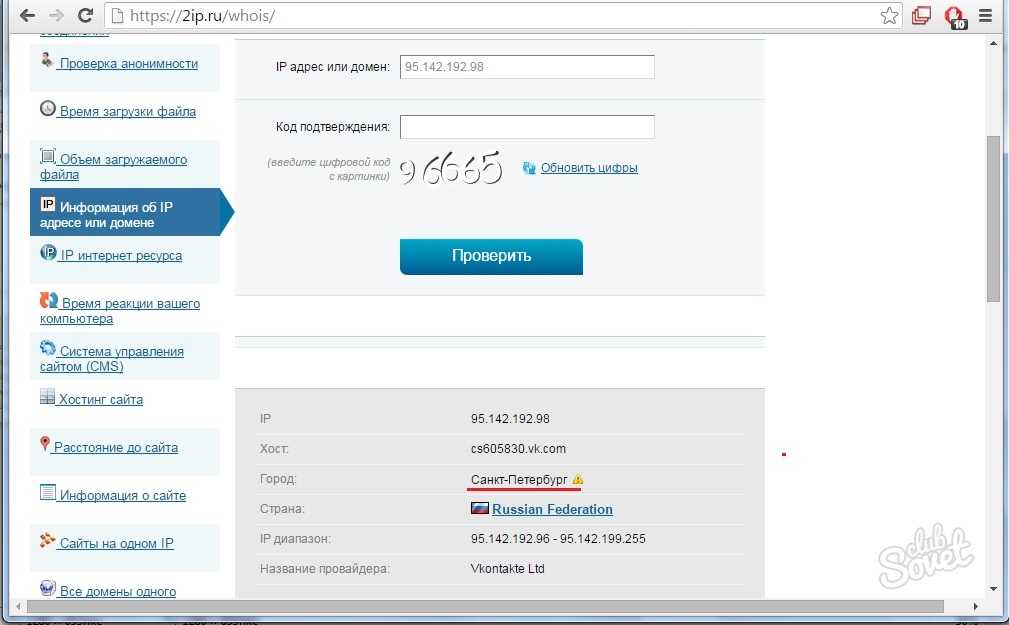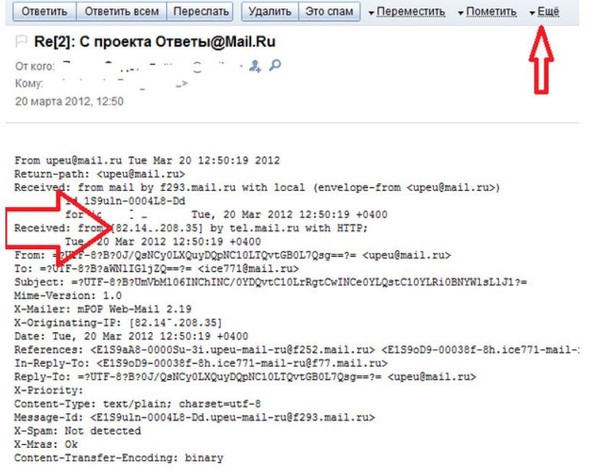Как узнать IP-адрес компьютера (Windows XP, Vista, 7, 8, 10, Mac)
При подключении компьютера к сети ему присваивается так называемый IP-адрес.
Эта статья поможет вам узнать IP-адрес своего компьютера. Для этого существует два способа.
Выберите операционную систему компьютера
Способ 1: через Панель управления (рекомендуется)
Способ 2: с помощью командной строки
Для Windows XP
Шаг 1
Нажмите Пуск > Панель управления > Сеть и подключения к Интернету (если вы не видите этого пункта, см. далее) и дважды нажмите Сетевые подключения
Шаг 2
Нажмите правой кнопкой мыши на Подключение по локальной сети, выберите Состояние, затем вкладку Поддержка. В этом окне отобразится IP-адрес.
Примечание: если компьютер подключён к беспроводной сети, вместо Подключения по локальной сети нажмите Беспроводное сетевое соединение.
Для
Шаг 1
Нажмите Пуск > Панель управления > Сеть и Интернет > Центр управления сетями и общим доступом.
Шагnbsp;2
Слева в этом окне нажмите Изменение параметров адаптера. Нажмите правой кнопкой мыши на Подключение по локальной сети, выберите Состояние, затем нажмите кнопку Сведения. В этом окне отобразится IP-адрес.
Примечание: если компьютер подключён к беспроводной сети, вместо Подключения по локальной сети нажмите Беспроводное сетевое соединение.
Для Windows Vista
Шаг 1
Нажмите Пуск > Панель управления > Сеть и Интернет > Центр управления сетями и общим доступом.
Шаг 2
Слева в этом окне нажмите Изменение параметров адаптера. Нажмите правой кнопкой мыши на Подключение по локальной сети, выберите Состояние, затем нажмите кнопку Сведения. В этом окне отобразится IP-адрес.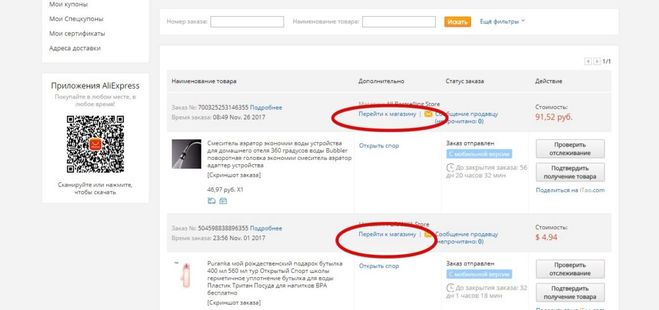
Примечание: если компьютер подключён к беспроводной сети, вместо Подключения по локальной сети нажмите Беспроводное сетевое соединение.
Для Windows 8
Шаг 1
Зайдите в панель управления.
Есть несколько способов найти панель управления в Windows 8.
1. Нажмите сочетание клавиш Windows + F на клавиатуре, появится окно поиска. Введите Панель управления и нажмите Enter.
2. Нажмите сочетание клавиш Windows + R на клавиатуре, появится окно Выполнить. Введите control panel и нажмите Enter.
3. Нажмите сочетание клавиш Windows + X на клавиатуре. Выберите Панель управления.
4. Также можно ввести Панель управления в строке поиска в правой части экрана.
Шаг 2
Нажмите Сеть и Интернет > Центр управления сетями и общим доступом
Шаг 3
Нажмите правой кнопкой мыши на Ethernet, выберите Состояние, затем нажмите кнопку Сведения.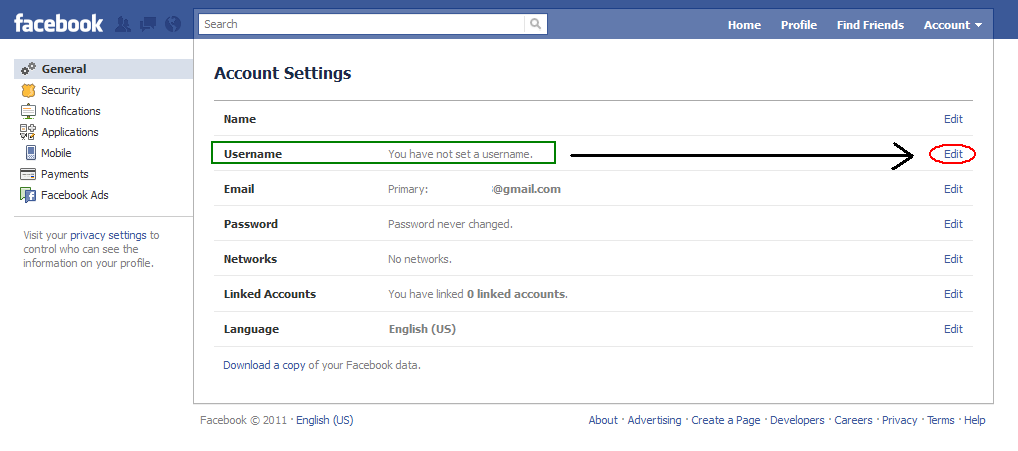 В этом окне отобразится IP-адрес.
В этом окне отобразится IP-адрес.
Примечание: если компьютер подключён к беспроводной сети, вместо Ethernet нажмите Беспроводная сеть.
Для Windows 10
Способ 1
Шаг 1
Нажмите сочетание клавиш Windows + X на клавиатуре и выберите Панель управления.
Шаг 2
Нажмите Сеть и Интернет > Центр управления сетями и общим доступом, нажмите Изменение параметров адаптера слева.
Шаг 3
Нажмите правой кнопкой мыши на Ethernet, выберите Состояние, затем нажмите кнопку Сведения. В этом окне отобразится IP-адрес.
Примечание: если компьютер подключён к беспроводной сети, вместо Ethernet нажмите Беспроводная сеть.
Способ 2
Нажмите на значок сетевого подключения (может выглядеть как компьютер или шкала сигнала Wi-Fi) на панели задач. Нажмите Параметры сети и Интернет.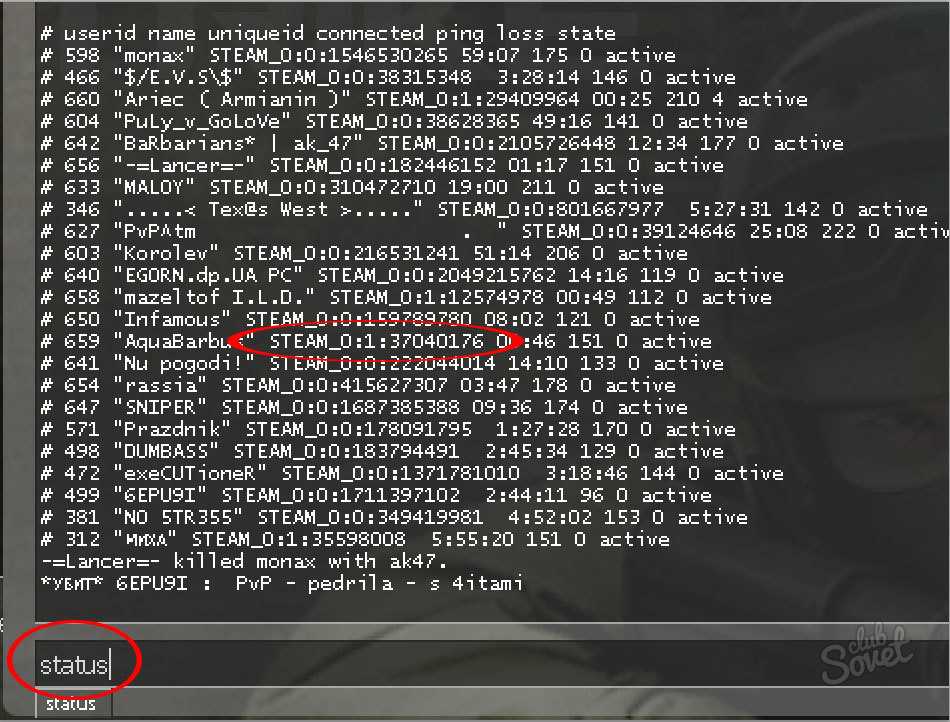
Нажмите Ethernet > Настройка параметров адаптера или Состояние > Настройка параметров адаптера.
Нажмите правой кнопкой мыши на Ethernet, выберите Состояние, затем нажмите кнопку Сведения. В этом окне отобразится IP-адрес.
Примечание: если компьютер подключён к беспроводной сети, вместо Ethernet нажмите Беспроводная сеть.
Для MAC
Шаг 1
Нажмите кнопку с иконкой APPLE (яблоко) и зайдите в
Шаг 2
Выберите Сеть.
Шаг 3
Нажмите Wi-Fi (если используется беспроводное подключение) или Ethernet (если компьютер подключён по кабелю) в левой части окна. Ваш IP-адрес отобразится под Статусом подключения более мелким шрифтом.
Способ 2: с помощью командной строки
Для ОС Windows
Шаг 1. Откройте Командную строку
Способ 1
Нажмите сочетание клавиш Windows + R на клавиатуре, появится небольшое окно. Введите в нём cmd и нажмите Enter, чтобы открыть командную строку.
Введите в нём cmd и нажмите Enter, чтобы открыть командную строку.
Способ 2
Нажмите Пуск в левом нижнем углу экрана, введите Командная строка в строке поиска внизу. Нажмите на значок с названием Командная строка, который отобразится в найденных программах.
Введите ipconfig и нажмите Enter
Появится информация о вашем сетевом подключении. Ближе к началу списка найдите IPv4-адрес разделе Беспроводная сеть (если подключение беспроводное) или в разделе Подключение по локальной сети (если подключение по кабелю).
Для Mac OS
Шаг 1. Откройте Терминал
Нажмите на верхней панели, введите Терминал в строке поиска, затем выберите Терминал в списке найденных программ.
Шаг 2. Используйте команду ifconfig
После того, как вы выбрали Терминал, нажмите на клавиатуре клавишу Return. Введите в открывшемся окне ifconfig и снова нажмите Return.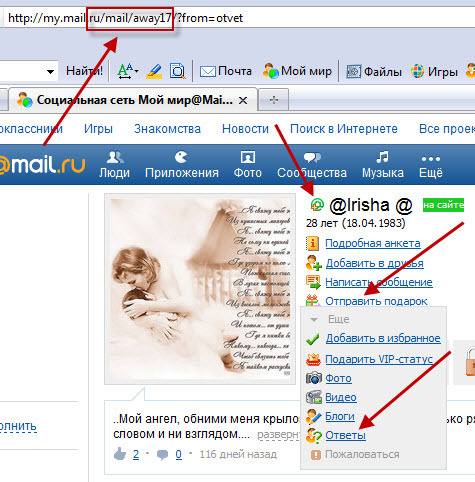 Ваш IP-адрес отобразится после надписи inet в разделе et0 или Wi-Fi1.
Ваш IP-адрес отобразится после надписи inet в разделе et0 или Wi-Fi1.
Полезен ли этот FAQ?
Ваши отзывы помогают улучшить этот сайт.
Что вас заинтересовало в этой статье?
- Недоволен продуктом
- Слишком сложно
- Непонятное название
- Не применимо ко мне
- Слишком расплывчато
- Другой
Мы хотели бы получить ваши отзывы, пожалуйста, дайте нам знать, как мы можем улучшить этот контент.
Спасибо
Мы ценим ваше мнение.
Нажмите здесь, чтобы связаться со службой технической поддержки TP-Link.
Как найти по IP адресу человека, телефон.
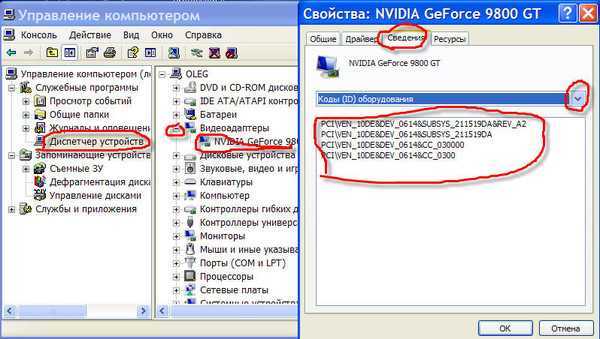 Реальность
Реальностьот Pavel Dzenisenka
Как вычислить по IP и отследить конкретного пользователя? Можно ли по сетевому адресу телефона или компьютера найти его пользователя? Это реальность или миф? Как ищут «живых» людей в Интернет по-взрослому? В чем состоит сложность поиска человека по IP? Все ответы в данном материале.
Что такое IP адрес? Немного теории
Итак, что такое адрес IP знают многие или хотя бы приблизительно представляют о чём идёт речь. IP-адрес (от Internet Protocol) — уникальное число-идентификатор устройства в компьютерной сети, которая работает по протоколу TCP/IP.
В сети Интернет необходима глобальная уникальность IP адреса; в случае работы в локальной сети требуется уникальность адреса в пределах сети.
IP адрес может быть:
- Статическим — неизменным, постоянным.
 Например. Если подключить услугу выделенного IP у интернет провайдера, то ваш роутер будет постоянно доступен из сети по одному и тому же IP адресу.
Например. Если подключить услугу выделенного IP у интернет провайдера, то ваш роутер будет постоянно доступен из сети по одному и тому же IP адресу. - Динамическим. При этом ваш роутер получает новый IP адрес при подключении к сети или время от времени. Т.е. устройство постоянного IP адреса не имеет. Например: если ваш домашний роутер выключить и включить снова — внешний IP адрес изменится его.
Ваш текущий публичный IP:
Finding IP …
Проверить текущий публичный IP можно по ссылке: 2ip.ru/whois/
Но, чаще всего, это адрес не конкретного устройства: телефона, ПК, ноутбука, а IP адрес подсети вашего интернет провайдера. Таким образом, динамическая IP адресация позволяет быть относительно анонимным в глобальной сети. Добавляет анонимности серфингу использование платного или бесплатного VPN. Например бесплатный Cloudflare WARP с его 1.1.1.1 — вполне вариант.
Но надо понимать, что меняется внешний адрес за пределами серверов провайдера. Сам же провайдер видит вас как и прежде — вы для него открытая книга.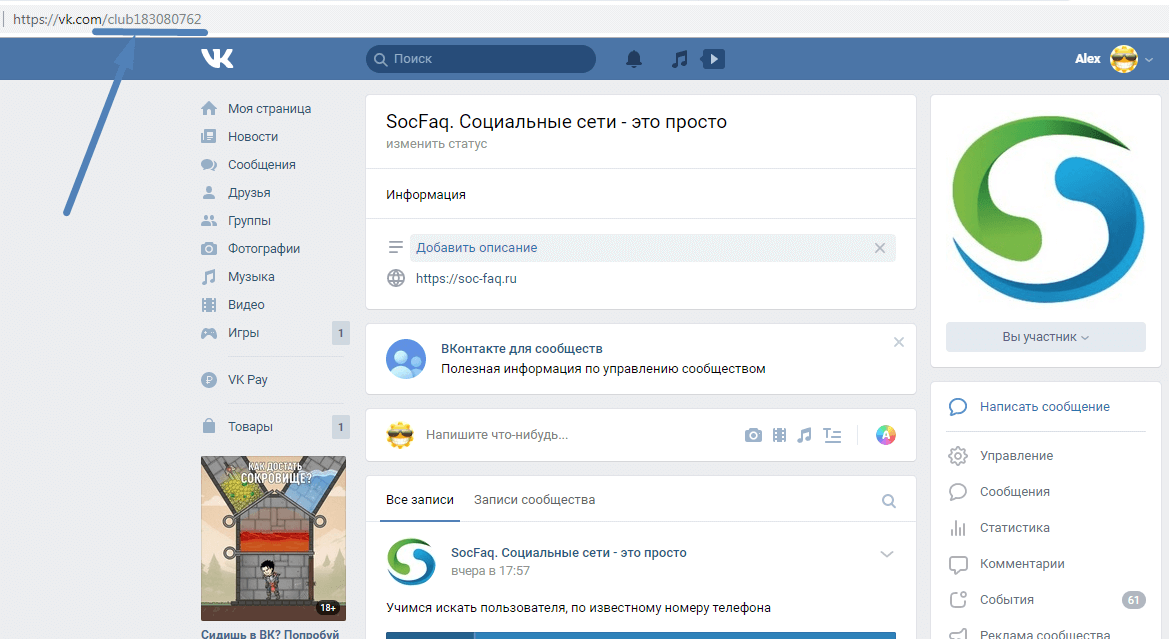
Таким образом сложно в сети Интернет вычислить по IP, если у пользователя динамический IP адрес и он периодически перезагружает модем-роутер. Его не смогут забанить на каком-либо сайте или форуме — «вычислить по IP адресу». Но это не значит, что интернет провайдер не «читает вас».
Можно ли вычислить человека по IP? Сделать это реально или нет?
Хочу сразу некоторых неверующих разочаровать. Вычислить человека по IP телефона, компьютера, ноутбука вполне реально – их находят и наказывают. Очень быстро… Не дадут мне соврать уголовные дела по политическим мотивам в Беларуси за последний год-два. Многие из попавших «под уголовку» просто оставляли комментарии под произвольными статьями в сети Интернет или комментировали новости в социальной сети. А сейчас сидят и думают…
Но давайте по порядку. Что такое вычислить по IP в пользовательском понимании? Это значит найти конкретного человека (его ФИО, адрес проживания), который стоит за каким-то Интернет пользователем (комментатором, автором) который ведет (вел) деятельность (писал, комментировал) в сети в определенный момент времени. Самое важное – это узнать его имя и географическое местоположение. Дать ему понять об этом — я тебя знаю и вижу, напугать. Можно пойти еще дальше — узнать телефон мобильный или лучше городской. Это реально круто – позвонить и таким спокойным голосом сказать: «Ты попал)))!»
Самое важное – это узнать его имя и географическое местоположение. Дать ему понять об этом — я тебя знаю и вижу, напугать. Можно пойти еще дальше — узнать телефон мобильный или лучше городской. Это реально круто – позвонить и таким спокойным голосом сказать: «Ты попал)))!»
Но сделать это простому юзеру (и даже хакеру) не получиться без использования социальной инженерии – по сути обмана (различных хитростей, скачанных программ, меченных ссылок, сервисов-шпионов, подброшенных куки и подобное). Хотя, как показала практика, многие и на такое ведутся — без принуждения себе на смартфон устанавливают приложения для удаленного доступа и дают пароли посторонним людям.
Найти человека лишь по IP почти невозможно, если у вас нет доступа к базам данных интернет-провайдера. С другой стороны много людей имеют такой доступ и воспользуются им по мере необходимости. Все, кто работает в ниже перечисленных организациях, могут получить необходимые сведения о вас и ваших близких даже без получения разрешения суда. А это и органы, осуществляющие оперативно-розыскную деятельность, и прокуратура, и Комитет государственного контроля, КГБ, налоговая, суд, органы принудительного исполнения и другие. Как видите, сделать это вполне реально — возможность существует.
А это и органы, осуществляющие оперативно-розыскную деятельность, и прокуратура, и Комитет государственного контроля, КГБ, налоговая, суд, органы принудительного исполнения и другие. Как видите, сделать это вполне реально — возможность существует.
Как ищут конкретных людей в сети Интернет по-взрослому?
Не так давно приняты законы (Пункт 6: Поставщики интернет-услуг обязаны) во многих странах, которые обязуют поставщиков услуг связи хранить всю информацию о пользователе и его активности. Беларусь и Россия входит в число таких стран. Интернет-провайдер о вас все знает — все ваши IP и адреса давно записаны.
- Вы входите в Интернет через мобильный, который подключен на вашу фамилию.
- В вашу квартиру ведет оптическое волокно, которое идет к конкретному человеку, деятельность которого «пишется» и днем, и ночью.
- Даже в бесплатных Wi-Fi сетях подключение идет по MAC адресу устройства, который идет с IMEI телефона и прочими метками личности. К кому же, где есть бесплатный Wi-Fi в нагрузку идет такая-же бесплатная Web-камера, которая видит пользователя в связке: время, место, MAC-адрес, внешность пользователя.

Найти при желании нарушителя – вопрос нескольких минут. Было бы желание!
Как ищут конкретных людей в сети Интернет мамкины хакеры?
Хитрые. Пытаются всучить вычисляемому шпионящую ссылку (как на странице https://speed-tester.info/check_another_ip.php, но в чем польза, хз) или установить специальную программу (хорошую конечно не найти, но попытаться можно).
Умные. Подходят к вопросу более серьезно. Изучают какими ресурсами и навыками необходимо располагать, чтобы выследить пользователя определённого компьютера по айпи-адресу?
- Во-первых, надо узнать IP устройства.
- Связать IP-адрес и конкретную личность. Также необходимо узнать MAC адрес устройства, через которое производился выход в сеть.
- Узнать, это личный IP адрес искомого человека или адрес сервера-прокладки (провайдера, сети организации).
- Если человек находится за прокладкой-сервером, необходимо получить доступ к данному серверу — иначе никак.
 Если IP адрес личный — получить доступ к его роутеру. Это не так сложно сделать: вход в интерфейс роутера часто оставляют с паролями по умолчанию. Также можно поискать уязвимости конкретных моделей роутеров в интернете.
Если IP адрес личный — получить доступ к его роутеру. Это не так сложно сделать: вход в интерфейс роутера часто оставляют с паролями по умолчанию. Также можно поискать уязвимости конкретных моделей роутеров в интернете. - Получить MAC адрес Wi-Fi данного человека для последующего поиска по сигналу и MAC адресу.
- Сопоставить с адресом на карте Google.
- Едем по конкретному адресу. Сканируем устройства на данный MAC адрес — пеленгуем. По растущему-убывающему сигналу ищем точное местоположение — подъезд, этаж, квартиру.
- Поиск человека по IP выполнен успешно. Job well done!
Почему, в целом, сложно искать человека в Интернете по IP?
Обычные абоненты-пользователи имеют динамический IP, который они получают от провайдера (необычные сидят через прокси, VPN и другие анонимайзеры). Чтобы найти человека с динамическим IP надо иметь доступ к серверу провайдера. К нему имеют доступ админы и правоохранители (это понятно). Этот IP постоянно меняется при каждом включении-выключении модема-роутера. Даже следы заметать не надо — адрес уже не тот.
Даже следы заметать не надо — адрес уже не тот.
Обычно, IP адрес в сети легко узнать на многочисленных сайтах. Например: www.ipaddresslocation.org):
…а вот после перезагрузки роутера (диапазон тот, но адрес изменился):
Делаем вывод: чтобы вычислить человека по IP необходимо иметь непосредственный доступ к серверу, через который работает искомый человек. Необходимо быть администратором сервера провайдера, хакером, получившим доступ к нему, либо иметь возможность получить информацию у них (силовые структуры и суд).
Как узнать за какими серверами-прокладками Вы на данный момент сидите?
Кто на данный момент имеет доступ к информации и вас и ваших действиях в сети Интернет? Конечно, кроме вашего поставщика-провайдера — он то о вас знает все.
Для пользователей Windows. Запустите командную строку cmd.exe.
Затем наберите: tracert twitter.com . Enter
Такой путь проделывает ваш компьютер (оставляет следы), чтобы попасть в социальную сеть Twitter.
- Downloads
- Networks
- News
- Soft
- Wiki
- Windows
- Windows 10
- Архив
- Безопасность
- Железо
- Инструкции и решения
- Компании
- Плагин Ad Inserter для WordPress
- Сайты
- Справочники
Что такое IP-адреса и для чего они используются?
Определение IP-адреса
IP-адрес – это уникальный адрес, идентифицирующий устройство в интернете или локальной сети. IP означает «Интернет-протокол» – набор правил, регулирующих формат данных, отправляемых через интернет или локальную сеть.
По сути, IP-адрес – это идентификатор, позволяющий передавать информацию между устройствами в сети: он содержит информацию о местоположении устройства и обеспечивает его доступность для связи.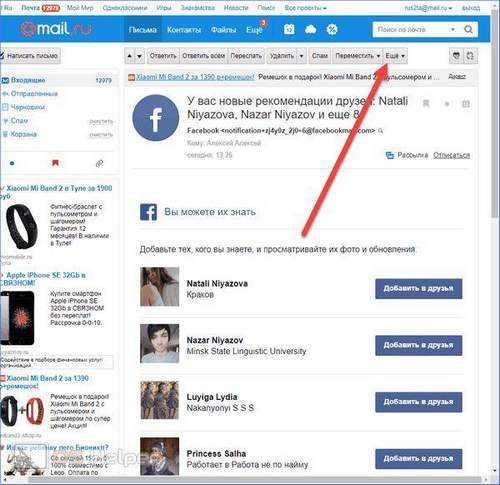 IP-адреса позволяют различать компьютеры, маршрутизаторы и веб-сайты в интернете и являются важным компонентом работы интернета.
IP-адреса позволяют различать компьютеры, маршрутизаторы и веб-сайты в интернете и являются важным компонентом работы интернета.
Что такое IP-адрес?
IP-адрес – это строка чисел, разделенных точками. IP-адреса представляют собой набор из четырех чисел, например, 192.158.1.38. Каждое число в этом наборе принадлежит интервалу от 0 до 255. Таким образом, полный диапазон IP-адресации – это адреса от 0.0.0.0 до 255.255.255.255.
IP-адреса не случайны. Они рассчитываются математически и распределяются Администрацией адресного пространства Интернета (Internet Assigned Numbers Authority, IANA), подразделением Корпорации по присвоению имен и номеров в Интернете (Internet Corporation for Assigned Names and Numbers, ICANN). ICANN – это некоммерческая организация, основанная в США в 1998 году с целью поддержки безопасности интернета и обеспечения его доступности для всех пользователей.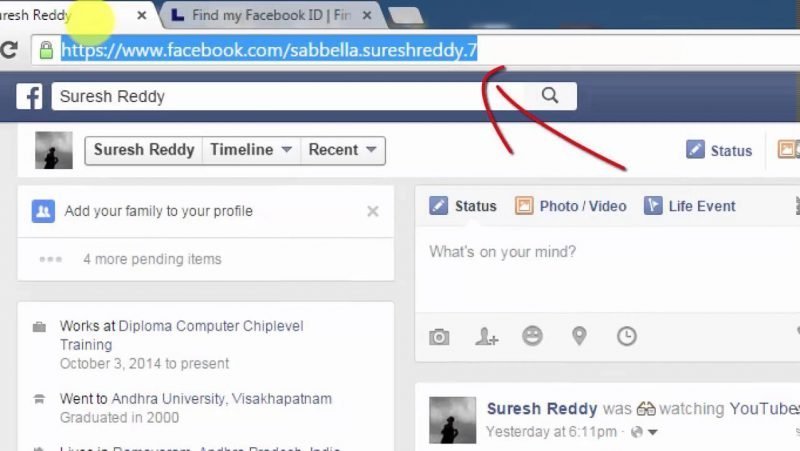 Каждый раз, когда кто-либо регистрирует домен в интернете, он пользуется услугами регистратора доменных имен, который платит ICANN небольшой сбор за регистрацию домена.
Каждый раз, когда кто-либо регистрирует домен в интернете, он пользуется услугами регистратора доменных имен, который платит ICANN небольшой сбор за регистрацию домена.
Как работают IP-адреса
Понимание того, как работают IP-адреса, поможет разораться, почему определенное устройство не подключается так, как ожидалось, и устранить неполадки в работе сети.
Интернет-протокол работает так же, как и любой другой язык: передает информацию с использованием установленных правил. Устройства обнаруживают другие подключенные устройства и обмениваются с ними информацией, используя этот протокол. Проще говоря, все компьютеры, где бы они не находились, могут общаться друг с другом.
Использование IP-адресов обычно происходит незаметно. Процесс работает следующим образом:
- Устройство подключается к интернету не напрямую: сначала оно подключается к сети, подключенной к интернету, а сеть, в свою очередь, предоставляет устройству доступ к интернету.
- Если вы находитесь дома, скорее всего, этой сетью является сеть вашего интернет-провайдера. В офисе это будет сеть вашей компании.
- IP-адрес назначается устройству вашим интернет-провайдером.
- Ваша интернет-активность проходит через интернет-провайдера, а он перенаправляет вам ответы на запросы, используя ваш IP-адрес. Поскольку провайдер предоставляет доступ в Интернет, его роль заключается в назначении IP-адрес вашему устройству.
- Однако ваш IP-адрес может измениться, например, при включение или выключение модема или маршрутизатора. Можно также связаться с интернет-провайдером, чтобы он изменил IP-адрес.

- Если вы находитесь вне дома, например, путешествуете, и берете с собой устройство, домашний IP-адрес не закрепляется за устройством. Это связано с тем, что устройство будет использовать другую сеть (Wi-Fi в отеле, аэропорту, кафе) для доступа в интернет и другой временный IP-адрес, назначенный интернет-провайдером в отеле, аэропорту или кафе.
Как следует из этого процесса, существуют различные типы IP-адресов, которые будут описаны ниже.
Типы IP-адресов
Существуют разные категории IP-адресов, и в каждой категории имеются разные типы.
Клиентские IP-адреса
У каждого человека или компании с тарифным планом на получение интернет-услуг есть два типа IP-адресов: частный и общедоступный. Термины частный и общедоступный относятся к сетевому расположению: частный IP-адрес используется внутри сети, а общедоступный – за пределами сети.
Частные IP-адреса
Каждое устройство, которое подключается к вашей интернет-сети, имеет частный IP-адрес. Это могут быть компьютеры, смартфоны, планшеты, а также любые устройства с поддержкой Bluetooth, такие как динамики, принтеры, смарт-телевизоры. С развитием интернета вещей растет и количество частных IP-адресов в домашней сети. Маршрутизатору необходимо идентифицировать каждое из этих устройств, а многие устройства также должны идентифицировать друг друга. Поэтому маршрутизатор генерирует частные IP-адреса, которые являются уникальными идентификаторами каждого устройства и позволяют различать их в сети.
Общедоступные IP-адреса
Общедоступный IP-адрес – это основной адрес, связанный со всей сетью. Каждое подключенное устройство имеет собственный IP-адрес, но они также включены в состав основного IP-адреса сети.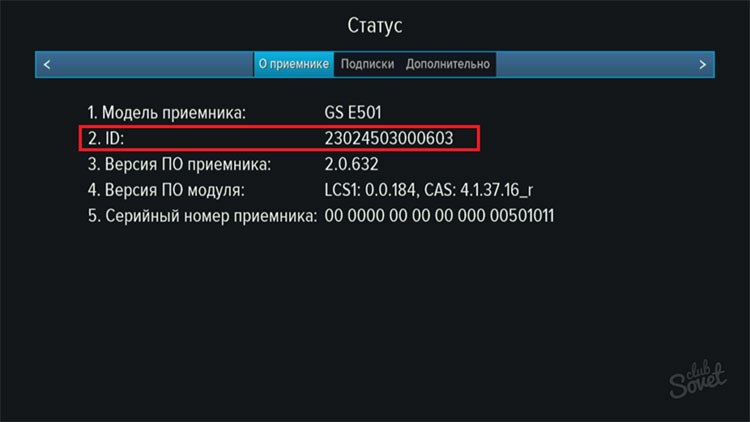 Как было описано выше, общедоступный IP-адрес предоставляется маршрутизатору интернет-провайдером. Обычно у интернет-провайдеров есть большой пул IP-адресов, которые они присваивают клиентам. Общедоступный IP-адрес – это адрес, который устройства за пределами интернет-сети будут использовать для распознавания этой сети.
Как было описано выше, общедоступный IP-адрес предоставляется маршрутизатору интернет-провайдером. Обычно у интернет-провайдеров есть большой пул IP-адресов, которые они присваивают клиентам. Общедоступный IP-адрес – это адрес, который устройства за пределами интернет-сети будут использовать для распознавания этой сети.
Общедоступные IP-адреса
Общедоступные IP-адреса бывают двух видов: динамические и статические.
Динамические IP-адреса
Динамические IP-адреса меняются автоматически и регулярно. Интернет-провайдеры покупают большой пул IP-адресов и автоматически присваивают их своим клиентам. Периодически они меняют присвоенные IP-адреса и помещают старые IP-адреса обратно в пул для использования другими клиентами. Обоснованием этого подхода служит экономия средств провайдера. Автоматизация регулярного изменения IP-адресов позволяет им не выполнять никаких действий для восстановления IP-адреса клиента, например, если он переезжает. Также имеются преимущества с точки зрения безопасности, поскольку изменение IP-адреса затрудняет взлом сетевого интерфейса злоумышленниками.
Также имеются преимущества с точки зрения безопасности, поскольку изменение IP-адреса затрудняет взлом сетевого интерфейса злоумышленниками.
Статические IP-адреса
В отличие от динамических IP-адресов, статические IP- адреса остаются неизменными. После того, как сеть назначает IP-адрес, он остается неизменным. Большинству частных лиц и организаций не нужны статические IP-адреса, но для организаций, планирующих размещать собственные серверы, наличие статического IP-адреса крайне важно. Это связано с тем, что статический IP-адрес гарантирует, что привязанные к нему веб-сайты и адреса электронной почты будут иметь постоянные IP-адреса. Это очень важно, если требуется, чтобы другие устройства могли находить их в интернете.
В результате возникла классификация по типам IP-адресов веб-сайтов.
Два типа IP-адресов веб-сайтов
w3.org/1999/xhtml»>Для владельцев веб-сайтов, использующих пакет веб-хостинга (что характерно для большинства веб-сайтов), а не собственный сервер, существует два типа IP-адресов веб-сайтов: общие и выделенные.Общие IP-адреса
Веб-сайты, использующие общие хостинговые планы от провайдеров веб-хостинга, обычно являются одним из многих веб-сайтов, размещенных на одном сервере. Это, как правило, веб-сайты физических лиц или компаний малого и среднего бизнеса, с ограниченным объемом трафика, количеством страниц и т. д. Такие веб-сайты имеют общие IP-адреса.
Выделенные IP-адреса
В некоторых тарифных планах веб-хостинга есть возможность приобрести выделенный IP-адрес (или адреса). Это может упростить получение SSL-сертификата и позволяет использовать собственный FTP-сервер (сервер протокола передачи файлов). Кроме того, это упрощает организацию общего доступа и передачу файлов в рамках организации и позволяет использовать анонимный FTP-доступ. Выделенный IP-адрес также позволяет получить доступ к веб-сайту, используя только IP-адрес, а не доменное имя. Это полезно, если требуется создать и протестировать его перед регистрацией домена.
Выделенный IP-адрес также позволяет получить доступ к веб-сайту, используя только IP-адрес, а не доменное имя. Это полезно, если требуется создать и протестировать его перед регистрацией домена.
Как выполняется поиск IP-адресов
Самый простой способ выяснить общедоступный IP-адрес маршрутизатора – выполнить поиск в Google по словам «What is my IP address?» (Какой у меня IP-адрес?). Ответ отобразится в Google вверху страницы.
На других веб-сайтах будет отображаться та же информация: они видят общедоступный IP-адрес, потому что при посещении сайта маршрутизатор выполняет запрос и, следовательно, раскрывает информацию. Такие сайты, как WhatIsMyIP.com и IPLocation показывают название и город интернет-провайдера.
Как правило, этим способом можно узнать только приблизительное местоположение провайдера, а не фактическое местоположение устройства. При использовании этого способа необходимо также выйти из VPN. Чтобы узнать фактический адрес местоположения устройства по общедоступному IP-адресу, обычно требуется предоставить интернет-провайдеру ордер на обыск.
При использовании этого способа необходимо также выйти из VPN. Чтобы узнать фактический адрес местоположения устройства по общедоступному IP-адресу, обычно требуется предоставить интернет-провайдеру ордер на обыск.
Выяснение частного IP-адреса зависит от платформы:
Windows:
- Используйте командную строку.
- В строке поиска Windows укажите cmd (без кавычек).
- В появившемся окне введите ipconfig (без кавычек), чтобы отобразилась информация об IP-адресе.
Mac:
- Перейдите в Системные настройки.
- Выберите сеть, и отобразится требуемая информация.
- Перейдите в настройки.
- Выберите Wi-Fi и щелкните значок «i» в кружочке рядом с названием используемой сети.
 IP-адрес отобразится на закладке DHCP.
IP-адрес отобразится на закладке DHCP.
Чтобы проверить IP-адреса других устройств в сети, перейдите к маршрутизатору. Способ доступа к маршрутизатору зависит от его бренда и используемого программного обеспечения. Как правило, для доступа необходимо иметь возможность ввести IP-адрес шлюза маршрутизатора в веб-браузере, находясь в той же сети. Оттуда нужно перейти к пункту «Подключенные устройства», где отобразится список всех устройств, подключенных к сети в настоящее время или подключавшихся недавно, включая их IP-адреса.
Угрозы безопасности IP-адресов
Киберпреступники могут использовать различные методы получения IP-адреса. Двумя наиболее распространенными способами являются социальная инженерия и преследование в интернете.
Социальная инженерия
Злоумышленники могут использовать социальную инженерию, чтобы обманом заставить вас раскрыть IP-адрес. Например, они могут найти вас в Skype или аналогичном приложении для обмена мгновенными сообщениями, использующем IP-адреса для связи. Если вы общаетесь с незнакомцами в этих приложениях, важно знать, что они могут видеть ваш IP-адрес. Злоумышленники могут использовать инструмент Skype Resolver, позволяющий определить IP-адрес по имени пользователя.
Например, они могут найти вас в Skype или аналогичном приложении для обмена мгновенными сообщениями, использующем IP-адреса для связи. Если вы общаетесь с незнакомцами в этих приложениях, важно знать, что они могут видеть ваш IP-адрес. Злоумышленники могут использовать инструмент Skype Resolver, позволяющий определить IP-адрес по имени пользователя.
Интернет-преследование
Злоумышленники могут отследить ваш IP-адрес, просто наблюдая за вашей онлайн-активностью. Любые действия в интернете могут раскрыть ваш IP-адрес, от игры в видеоигры до комментариев на веб-сайтах и форумах.
Получив ваш IP-адрес, злоумышленники могут перейти на веб-сайт отслеживания IP-адресов, например whatismyipaddress.com, ввести его и получить примерную информацию о вашем местоположении. Затем они могут использовать другие данные из открытых источников, чтобы проверить, связан ли IP-адрес именно с вами. Они могут также использовать LinkedIn, Facebook и другие социальные сети, чтобы узнать, где вы живете, а затем проверить, соответствует ли это полученным из IP-адреса данным.
Они могут также использовать LinkedIn, Facebook и другие социальные сети, чтобы узнать, где вы живете, а затем проверить, соответствует ли это полученным из IP-адреса данным.
Если преследователь из Facebook использует фишинговую атаку по установке шпионских программ против людей с вашим именем, он сможет подтвердить вашу личность по IP-адресу вашей системы.
Если киберпреступники знают ваш IP-адрес, они смогут атаковать вас или даже выдать себя за вас. Важно знать о таких рисках и способах борьбы с ними. Эти риски включают:
Загрузка нелегального контента с вашего IP-адреса
Известно, что злоумышленники используют взломанные IP-адреса для загрузки нелегального контента и других материалов, и при этом хотят избежать отслеживания такой загрузки. Например, используя идентификатор вашего IP-адреса, злоумышленники могут загружать пиратские фильмы, музыку и видео, что является нарушением условий использования услуг провайдера, и, что гораздо более серьезно, контент, связанный с терроризмом или детской порнографией. Это может означать, что по чужой вине вы можете привлечь внимание правоохранительных органов.
Это может означать, что по чужой вине вы можете привлечь внимание правоохранительных органов.
Отслеживание местоположения
Если злоумышленники знают ваш IP-адрес, они могут использовать технологию геолокации для определения вашего региона, города и страны. Им достаточно лишь немного покопаться в социальных сетях, чтобы идентифицировать ваш дом. Затем они могут устроить ограбление, когда выяснят, что вас нет дома.
Прямая атака на вашу сеть
Злоумышленники могут нацелиться напрямую на вашу сеть, применив различные типы атак. Одна из самых популярных – DDoS-атака (атака, вызывающая распределенный отказ в обслуживании). При этом типе кибератаки злоумышленники используют ранее зараженные машины для генерации большого количества запросов к целевой системе или серверу. Это создает слишком большую нагрузку на серверы и приводит к нарушению работы служб. По сути, при этом отключается интернет. Такая атака обычно нацелена на компании и сервисы видеоигр, но может также применяться и против отдельных лиц, хотя это гораздо менее распространено. Онлайн-геймеры подвергаются особенно высокому риску, поскольку их экран виден при трансляции (и на нем можно обнаружить IP-адрес).
По сути, при этом отключается интернет. Такая атака обычно нацелена на компании и сервисы видеоигр, но может также применяться и против отдельных лиц, хотя это гораздо менее распространено. Онлайн-геймеры подвергаются особенно высокому риску, поскольку их экран виден при трансляции (и на нем можно обнаружить IP-адрес).
Взлом устройства
Для подключения к интернету используются порты и IP-адрес. Для каждого IP-адреса существуют тысячи портов, и злоумышленник, знающий ваш IP-адрес, может их проверить и попытаться установить соединение. Например, он может завладеть вашим телефоном и украсть вашу информацию. Если злоумышленник получит доступ к вашему устройству, он может установить на него вредоносные программы.
Как защитить и скрыть свой IP-адрес
Скрытие IP-адреса – это способ защитить персональные данные и свою личность в интернете. Два основных способа скрыть IP-адрес:
Два основных способа скрыть IP-адрес:
- Использование прокси-сервера.
- Использование виртуальной частной сети (VPN).
Прокси-сервер – это промежуточный сервер, через который перенаправляется трафик.
- Интернет-серверы, которые вы посещаете, видят только IP-адрес этого прокси-сервера, а не ваш IP-адрес.
- Когда эти серверы передают вам ответную информацию, она направляется на прокси-сервер, который затем направляет ее вам.
Недостатком прокси-серверов является то, что некоторые службы могут следить за вами, поэтому важно использовать только доверенные прокси-серверы. В зависимости от используемого прокси-сервера, в браузер может добавляться реклама.
VPN является лучшим решением.
- Когда вы подключаете компьютер, смартфон или планшет к VPN, устройство работает так, будто оно находится в той же локальной сети, что и VPN.

- Весь сетевой трафик передается через безопасное соединение с VPN.
- Компьютер работает так, будто он находится в сети, обеспечивая безопасный доступ к ресурсам локальной сети, даже если вы находитесь в другой стране.
- Вы также можете использовать интернет, как если бы вы находились в местоположении VPN. Это позволяет безопасно использовать общедоступный Wi-Fi и получить доступ к веб-сайтам с географической блокировкой.
Kaspersky Secure Connection – это VPN, обеспечивающий защиту при использовании общедоступных сетей Wi-Fi, сохраняющий конфиденциальность ваших сообщений и защищающий от фишинга, вредоносных программ, вирусов и других киберугроз.
Когда нужно использовать VPN
При использовании VPN ваш IP-адрес будет скрыт, а трафик перенаправляется через отдельный сервер, что обеспечивает безопасность работы в сети. Ситуации, когда целесообразно использовать VPN:
w3.org/1999/xhtml»>При использовании общедоступной сети Wi-FiПри использовании общедоступной сети Wi-Fi, даже если она защищена паролем, рекомендуется использовать VPN. Если злоумышленники находится в той же сети Wi-Fi, они могут с легкостью отслеживать ваши данные. Базовая система безопасности, используемая в обычной общедоступной сети Wi-Fi, не обеспечивает надежной защиты от других пользователей в этой сети.
Использование VPN повышает уровень безопасности ваших данных, обеспечивает обход провайдера общедоступного Wi-Fi и шифрует все ваши сообщения.
В путешествии
При поездке в другую страну, например, в Китай, VPN обеспечивает доступ к недоступным в этой стране сервисам, например, к заблокированному в Китае Facebook.
VPN позволяет использовать оплаченные видеосервисы, доступные в вашей стране, но недоступные в других странах из-за проблем с международным доступом. Использование VPN позволяет использовать сервисы, как если бы вы были дома. Путешественники также могут найти более дешевые авиабилеты при использовании VPN, поскольку цены для разных стран могут отличаться.
Использование VPN позволяет использовать сервисы, как если бы вы были дома. Путешественники также могут найти более дешевые авиабилеты при использовании VPN, поскольку цены для разных стран могут отличаться.
При удаленной работе
Это особенно актуально во время эпидемии COVID, когда многие работают удаленно. Часто работодатели требуют использования VPN для удаленного доступа к сервисам компании из соображений безопасности. При подключении к серверу вашего офиса, VPN предоставляет вам доступ к внутренним сетям и ресурсам компании, когда вы не в офисе. Такое же подключение возможно к вашей домашней сети, если вы не дома.
Когда хочется конфиденциальности
Использование VPN полезно, даже если вы находитесь дома и пользуетесь интернетом в повседневных целях. При каждом входе на веб-сайт, сервер, к которому вы подключаетесь, регистрирует ваш IP-адрес и связывает его с другими данными о вас, которые есть на сайте: привычкам просмотра, переходам, времени, затрачиваемом на просмотр конкретных страниц. Эти данные затем могут быть проданы рекламным компаниям и использоваться для подбора персонализированной рекламы, поэтому реклама в интернете иногда кажется такой подозрительно личной. IP-адрес также можно использовать для отслеживания местоположения, даже если вы отключили сервис геолокации. Использование VPN не позволяет оставлять следы в сети.
Эти данные затем могут быть проданы рекламным компаниям и использоваться для подбора персонализированной рекламы, поэтому реклама в интернете иногда кажется такой подозрительно личной. IP-адрес также можно использовать для отслеживания местоположения, даже если вы отключили сервис геолокации. Использование VPN не позволяет оставлять следы в сети.
Не забывайте и о мобильных устройствах. У них тоже есть IP-адреса и, вероятно, они используются в большем количестве мест, чем домашний компьютер, включая общие точки доступа Wi-Fi. Рекомендуется использовать VPN на мобильном устройстве при подключении к сети, которая не является полностью доверенной.
Другие способы защиты конфиденциальности
Изменение параметров конфиденциальности в приложениях для обмена мгновенными сообщениями
Установленные на устройстве приложения являются основным источником взлома IP-адресов. В качестве инструмента злоумышленники могут использовать приложения для обмена мгновенными сообщениями и другие приложения для звонков. Использование приложений для обмена мгновенными сообщениями позволяет принимать звонки и сообщения только от лиц из вашего списка контактов, а не от незнакомцев. Изменение параметров конфиденциальности затрудняет поиск вашего IP-адреса, поскольку незнакомцы не смогут с вами связаться.
В качестве инструмента злоумышленники могут использовать приложения для обмена мгновенными сообщениями и другие приложения для звонков. Использование приложений для обмена мгновенными сообщениями позволяет принимать звонки и сообщения только от лиц из вашего списка контактов, а не от незнакомцев. Изменение параметров конфиденциальности затрудняет поиск вашего IP-адреса, поскольку незнакомцы не смогут с вами связаться.
Использование уникальных паролей
Пароль устройства – единственная преграда, ограничивающая доступ к вашему устройству. Некоторые предпочитают использовать установленные по умолчанию пароли устройств, что делает их уязвимыми для атак. Как и для всех учетных записей, для устройства следует использовать уникальный и надежный пароль, который нелегко расшифровать. Надежный пароль состоит из букв верхнего и нижнего регистра, цифр и специальных символов. Он помогает защитить устройство от взлома IP-адреса.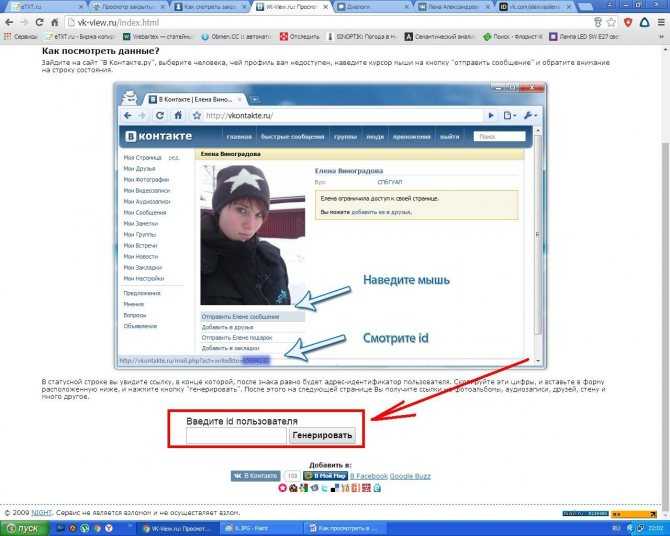
Внимательность к фишинговым письмам и вредоносному контенту
Большая часть вредоносных программ и программ для отслеживания устройств устанавливается с использованием фишинговых писем. При подключении к любому сайту, он получает доступ к IP-адресу и местоположению устройства, что делает устройство уязвимым для взлома. Будьте бдительны при открытии писем от неизвестных отправителей и не переходите по ссылкам, ведущим на неавторизованные сайты. Обращайте пристальное внимание на содержимое электронных писем, даже если они отправлены с известных сайтов и от легальных компаний.
Надежное регулярно обновляемое антивирусное решениеУстановите комплексное антивирусное решение и поддерживайте его в актуальном состоянии. Например, Антивирусные программы «Лаборатории Касперского» обеспечивают защиту от вирусов для компьютеров и Android-устройств, защищают и хранят пароли и личные документы, шифруют данные, отправляемые и получаемые по сети, с помощью VPN.
Защита IP-адреса – важный аспект защиты вашей личности в интернете. Обеспечение безопасности с помощью описанных выше шагов – это способ обезопасить себя от самых разных кибератак.
Статьи по теме:
- Насколько безопасны умные дома
- Угрозы безопасности для интернета вещей
- Что такое IP-спуфинг и как его предотвратить
- Что такое голосовая связь по IP-протоколу (VOIP)
- Как защититься от преследования в интернете
Как найти предыдущую историю адресов
Автор: Эвелин Пимпласкар
Обновлено • 4 минуты чтения
Изображение: мужчина, работающий за своим компьютером, ищет, как найти свою предыдущую историю адресов.В двух словах
Чтобы найти вашу предыдущую историю адресов, может потребоваться детективная работа. Вам, вероятно, придется использовать несколько источников, чтобы получить полную историю, особенно если вам нужны адреса десятилетней давности или старше.
Вам, вероятно, придется использовать несколько источников, чтобы получить полную историю, особенно если вам нужны адреса десятилетней давности или старше.
Примечание редакции: Credit Karma получает вознаграждение от сторонних рекламодателей, но это не влияет на мнение наших редакторов. Наши сторонние рекламодатели не просматривают, не одобряют и не одобряют наш редакционный контент. Это точно, насколько нам известно, когда публикуется.
Мы считаем важным, чтобы вы понимали, как мы зарабатываем деньги. Это довольно просто, на самом деле. Предложения финансовых продуктов, которые вы видите на нашей платформе, исходят от компаний, которые платят нам. Деньги, которые мы зарабатываем, помогают нам предоставлять вам доступ к бесплатным кредитным рейтингам и отчетам, а также помогают нам создавать другие наши замечательные инструменты и учебные материалы.
Компенсация может зависеть от того, как и где продукты появляются на нашей платформе (и в каком порядке). Но поскольку мы обычно зарабатываем деньги, когда вы находите предложение, которое вам нравится, и получаете его, мы стараемся показать вам предложения, которые, по нашему мнению, вам подходят. Вот почему мы предоставляем такие функции, как ваши шансы на одобрение и оценки экономии.
Вот почему мы предоставляем такие функции, как ваши шансы на одобрение и оценки экономии.
Конечно, предложения на нашей платформе не представляют все доступные финансовые продукты, но наша цель — показать вам как можно больше отличных вариантов.
Когда вы подаете заявку на кредит, работу или квартиру, вам может потребоваться предоставить историю ваших предыдущих адресов.
Если вы не вели свои собственные подробные записи, вам может потребоваться собрать историю адресов из нескольких источников, включая ваши кредитные отчеты и налоговые документы. Вот некоторые ресурсы для поиска предыдущих адресов.
Получите бесплатный мониторинг ID от Credit Karma Зарегистрируйтесь сейчас
- Как найти предыдущую историю адресов?
- Для чего используются мои предыдущие адреса?
- Моя предыдущая история адресов неверна. Как я могу это исправить?
- Следующие шаги: Защита от кражи личных данных
Как я могу найти мою предыдущую историю адресов?
Маловероятно, что вы найдете полную историю адресов, начиная с детства и заканчивая текущим адресом, из какого-либо одного источника. Вот некоторые из мест, где вы можете найти свои прошлые адреса.
Вот некоторые из мест, где вы можете найти свои прошлые адреса.
Вы можете извлечь некоторые прошлые адреса из своих кредитных отчетов. Но имейте в виду, что возможно ни в одном кредитном отчете не будет указано все ваших предыдущих адресов.
Кредитные отчеты обычно содержат адреса, которые вы использовали для почты или которые были указаны на кредитном счете с вашим именем. Но некоторая информация может отсутствовать, потому что не все кредиторы сообщают о своей деятельности трем основным бюро потребительских кредитов.
Наконец, имейте в виду, что несовершеннолетние обычно не имеют кредитной истории, если только они не являются авторизованными пользователями кредитных счетов своих родителей или не стали жертвой кражи личных данных. Поэтому, если ни одно из этих обстоятельств не относится к вам, в ваших кредитных отчетах, вероятно, не будут указаны адреса вашего детства.
Извлеките свои налоговые записи Если вы сохранили свои прошлые налоговые декларации (Налоговое управление США рекомендует хранить их не менее трех лет), вы можете проверить их на наличие прошлых адресов. Если вы не вели записи, вы можете обратиться в IRS, чтобы запросить копии ваших налоговых деклараций за последние шесть лет. Это будет стоить вам 50 долларов за копию.
Если вы не вели записи, вы можете обратиться в IRS, чтобы запросить копии ваших налоговых деклараций за последние шесть лет. Это будет стоить вам 50 долларов за копию.
Вы также можете запросить бесплатные налоговые выписки из IRS, но бесплатная версия может оказаться не очень полезной. IRS редактирует стенограммы, чтобы повысить конфиденциальность налогоплательщиков. Это означает, что вы увидите только первые шесть символов (включая пробелы) ваших прежних адресов. Если вы хорошо разгадываете головоломки, эти подсказки могут быть всем, что вам нужно, чтобы вспомнить свои предыдущие адреса. В противном случае, это может быть стоящей инвестицией, чтобы заплатить 50 долларов.
Поиск в общедоступных записях Вы можете найти информацию о прошлых адресах в различных общедоступных записях. Например, ваш государственный департамент автотранспортных средств может предоставить вам историю адресов. Однако вам, возможно, придется заплатить за доступ к некоторым общедоступным записям.
Некоторые онлайн-сервисы также предлагают поиск по общедоступным записям, который может раскрыть прошлые адреса. Будьте осторожны с этими компаниями: изучите сервис, прежде чем использовать его, чтобы убедиться, что вы понимаете его политику конфиденциальности и сколько будет стоить отчет. Эти службы часто используют общедоступные записи, и вам лучше искать их самостоятельно, чем потенциально скомпрометировать личную информацию из ненадежных сторонних источников.
Поиск в своих учетных записях в ИнтернетеВы можете найти старые адреса в определенных учетных записях в Интернете, таких как финансовые счета (например, инвестиционные счета), банки или магазины розничной торговли, такие как Amazon.
Получите бесплатный мониторинг ID от Credit Karma Зарегистрируйтесь сейчас
Для чего используются мои предыдущие адреса? Как мы упоминали ранее, ваши предыдущие адреса можно использовать по-разному. Прежде всего, кредиторы, работодатели и потенциальные арендодатели могут захотеть сопоставить их с некоторыми другими вашими записями при принятии ключевых финансовых решений, найма и аренды.
Хотя адреса не влияют на ваш кредитный рейтинг, кредиторы могут использовать информацию о прошлых адресах для проверки определенной кредитной информации, например вашей прошлой истории платежей за жилье.
Предложения о работе и подтверждение занятостиПотенциальные работодатели могут использовать прошлые адреса, чтобы помочь с проверкой биографических данных.
Моя предыдущая история адресов неверна. Как я могу это исправить?Если в одном или нескольких ваших кредитных отчетах указан неверный адрес, вы можете обратиться в бюро кредитных историй, чтобы оспорить эту информацию. Вы также можете связаться с кредитором напрямую и попросить его исправить адрес и сообщить обновленную информацию в бюро кредитных историй.
Следующие шаги: Защитите себя от кражи личных данных
Неверная или незнакомая информация в вашем кредитном отчете может быть признаком кражи личных данных.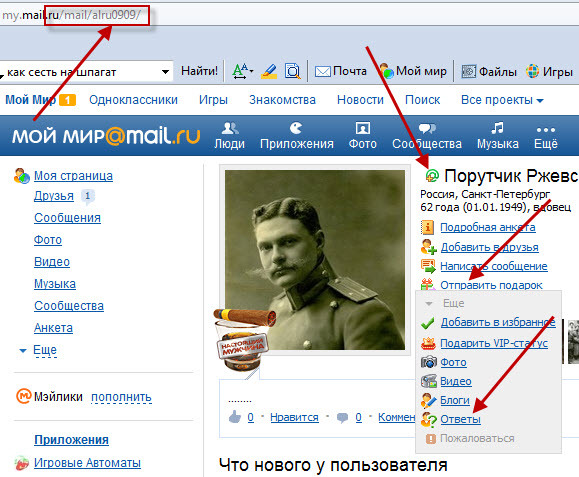 Мониторинг вашей кредитной истории и регулярная проверка ваших кредитных отчетов могут помочь вам обнаружить потенциальные сигналы кражи личных данных, такие как новый кредитный счет, на который вы не обращались, или новый адрес, который вы не узнаете.
Мониторинг вашей кредитной истории и регулярная проверка ваших кредитных отчетов могут помочь вам обнаружить потенциальные сигналы кражи личных данных, такие как новый кредитный счет, на который вы не обращались, или новый адрес, который вы не узнаете.
Чем быстрее вы отметите подозрение на кражу личных данных, тем больше у вас шансов свести к минимуму финансовые последствия мошенничества. Вот шесть шагов, которые нужно предпринять, если вы стали жертвой кражи личных данных.
Получите бесплатный мониторинг ID от Credit Karma Зарегистрируйтесь сейчас
Поиск — Получить адрес поиска — REST API (Azure Maps)
- Ссылка
- Сервис:
- Карты
- Версия API:
- 1,0
Адресное геокодирование
Применимо к: см. ценовые категории.
Во многих случаях полная служба поиска может оказаться слишком сложной, например, если вас интересует только традиционное геокодирование. Поиск также может быть доступен исключительно для поиска адреса. Геокодирование выполняется путем обращения к конечной точке геокодирования только с рассматриваемым адресом или частичным адресом. Индекс поиска геокодирования будет запрашиваться для всего, что выше данных уровня улицы. Никакие POI не будут возвращены. Обратите внимание, что геокодер очень терпим к опечаткам и неполным адресам. Он также будет обрабатывать все, от точных адресов улиц, улиц или перекрестков, а также до географических данных более высокого уровня, таких как центры городов, округа, штаты и т. д.
Поиск также может быть доступен исключительно для поиска адреса. Геокодирование выполняется путем обращения к конечной точке геокодирования только с рассматриваемым адресом или частичным адресом. Индекс поиска геокодирования будет запрашиваться для всего, что выше данных уровня улицы. Никакие POI не будут возвращены. Обратите внимание, что геокодер очень терпим к опечаткам и неполным адресам. Он также будет обрабатывать все, от точных адресов улиц, улиц или перекрестков, а также до географических данных более высокого уровня, таких как центры городов, округа, штаты и т. д.
GET https://atlas.microsoft.com/search/address/{format}?api-version=1.0&query={query} С необязательными параметрами:
GET https://atlas.microsoft.com/ search/address/{format}?api-version=1.0&query={query}&typeahead={typeahead}&limit={limit}&ofs={ofs}&countrySet={countrySet}&lat={lat}&lon={lon}&radius= {radius}&topLeft={topLeft}&btmRight={btmRight}&language={language}&extendedPostalCodesFor={extendedPostalCodesFor}&entityType={entityType}&view={view} Параметры URI
| Имя | В | Требуется | Тип | Описание |
|---|---|---|---|---|
формат | путь | Истинный |
| Желаемый формат ответа. |
API-версия | запрос | Истинный |
| Номер версии API Azure Maps. |
запрос | запрос | Истинный |
| Адрес для поиска (например, «1 Microsoft way, Redmond, WA») должен быть правильно закодирован. |
нижняя часть | запрос |
| Нижнее правое положение ограничительной рамки. Например. 37.553,-122.453 | |
Страна | запрос |
| Разделенная запятыми строка кодов стран, например фр., исп. Это ограничит поиск указанными странами | |
Объект | запрос |
| Указывает уровень фильтрации по географическим регионам.
| |
расширенный | запрос |
| Индексы, для которых расширенные почтовые индексы должны быть включены в результаты. Доступные индексы: Адрес = Диапазоны адресов География = География PAD = адреса точек POI = Достопримечательности Str = улица XStr = перекрестки (перекрестки) Значение должно быть списком типов индексов, разделенных запятыми (в любом порядке), или Нет для отсутствия индексов. По умолчанию расширенные почтовые индексы включены во все индексы, кроме Geo. Расширенные списки почтовых индексов для географических регионов могут быть довольно длинными, поэтому при необходимости их необходимо явно запрашивать. Примеры использования: extendedPostalCodesFor=POI extendedPostalCodesFor=PAD,Addr,POI extendedPostalCodesFor=Нет Расширенный почтовый индекс возвращается как свойство extendedPostalCode адреса. Доступность зависит от региона. | |
язык | запрос |
| Язык, на котором должны быть возвращены результаты поиска. Должен быть одним из поддерживаемых языковых тегов IETF, без учета регистра. Когда данные на указанном языке недоступны для определенного поля, используется язык по умолчанию. Подробную информацию см. в разделе Поддерживаемые языки. | |
лат | запрос |
| Широта, по которой результаты должны быть смещены. | |
лимит | запрос |
| Максимальное количество ответов, которые будут возвращены. По умолчанию: 10, минимум: 1 и максимум: 100 | |
лон | запрос |
| Долгота, по которой результаты должны быть смещены. Например. -121,89 | |
из | запрос |
| Начальное смещение возвращаемых результатов в полном наборе результатов. По умолчанию: 0, минимум: 0 и максимум: 1900 | |
радиус | запрос |
| Радиус в метрах, чтобы результаты были ограничены определенной областью | |
сверху | запрос |
| Верхнее левое положение ограничительной рамки. | |
ввод | запрос |
| Логическое значение. Если флаг typeahead установлен, запрос будет интерпретирован как частичный ввод и поиск перейдет в режим прогнозирования | |
просмотр | запрос |
| Параметр «Просмотр» (также называемый параметром «регион пользователя») позволяет отображать правильные карты для определенной страны/региона для геополитически спорных регионов. Разные страны имеют разные представления таких регионов, и параметр View позволяет вашему приложению соответствовать представлению, требуемому страной, которую будет обслуживать ваше приложение. По умолчанию для параметра View установлено значение «Unified», даже если вы не определили его в запросе. Вы несете ответственность за определение местоположения ваших пользователей, а затем правильно установите параметр View для этого местоположения. Пожалуйста, обратитесь к Поддерживаемым представлениям для получения подробной информации и просмотра доступных представлений. |
| Имя | Требуется | Тип | Описание |
|---|---|---|---|
| x-ms-идентификатор клиента |
| Указывает, какая учетная запись предназначена для использования в сочетании с моделью безопасности Azure AD. Он представляет собой уникальный идентификатор учетной записи Azure Maps и может быть получен из API учетной записи плоскости управления Azure Maps. |
Ответы
| Имя | Тип | Описание |
|---|---|---|
| 200 ОК |
| ОК |
| Другие коды состояния |
| Произошла непредвиденная ошибка. |
Безопасность
AADToken
Это потоки OAuth3 Azure Active Directory. В сочетании с управлением доступом на основе ролей Azure его можно использовать для управления доступом к REST API Azure Maps. Элементы управления доступом на основе ролей Azure используются для назначения доступа к одной или нескольким учетным записям ресурсов Azure Maps или вложенным ресурсам. Любому пользователю, группе или субъекту-службе можно предоставить доступ через встроенную роль или настраиваемую роль, состоящую из одного или нескольких разрешений для API REST Azure Maps.
Для реализации сценариев рекомендуется просмотреть концепции проверки подлинности. Таким образом, это определение безопасности предоставляет решение для моделирования приложений с помощью объектов, способных управлять доступом к определенным API и областям.
Примечания
- Это определение безопасности требует использования заголовка x-ms-client-id , чтобы указать, к какому ресурсу Azure Maps приложение запрашивает доступ. Это можно получить с помощью API управления Картами.
URL-адрес авторизации относится к экземпляру общедоступного облака Azure. Суверенные облака имеют уникальные URL-адреса авторизации и конфигурации Azure Active Directory.
*
Управление доступом на основе ролей Azure настраивается из плоскости управления Azure через портал Azure, PowerShell, CLI, Azure SDK или REST API.
*
Использование веб-пакета SDK для Azure Maps позволяет настроить приложение на основе конфигурации для нескольких вариантов использования.
- В настоящее время Azure Active Directory версии 1.0 или 2.0 поддерживает рабочие, учебные и гостевые учетные записи, но не поддерживает личные учетные записи.
Тип:
oauth3
Поток:
неявный URL-адрес авторизации
:
https://login.microsoftonline.com/common/oauth3/authorize
Области
| Имя | Описание |
|---|---|
| https://atlas.microsoft.com/.default | https://atlas.microsoft.com/.default |
ключ подписки
Это общий ключ, который предоставляется при создании учетной записи Azure Maps на портале Azure или с помощью PowerShell, CLI, Azure SDK или REST API.
С помощью этого ключа любое приложение может получить доступ ко всему REST API. Другими словами, этот ключ можно использовать в качестве главного ключа в учетной записи, в которой он выдан.
Для общедоступных приложений мы рекомендуем использовать подход конфиденциальных клиентских приложений для доступа к REST API Azure Maps, чтобы ваш ключ надежно хранится.
Тип:
APIKey
В:
query
Токен SAS
Это токен подписи общего доступа, созданный из операции List SAS в ресурсе Azure Maps через плоскость управления Azure через портал Azure, PowerShell, CLI, Azure SDK или REST API.
С помощью этого токена любое приложение имеет право доступа с помощью элементов управления доступом на основе ролей Azure и точного контроля срока действия, скорости и регионов использования конкретного токена. Другими словами, токен SAS можно использовать, чтобы позволить приложениям контролировать доступ более безопасным способом, чем общий ключ.
Для общедоступных приложений мы рекомендуем настроить определенный список разрешенных источников в ресурсе учетной записи карты, чтобы ограничить злоупотребление отрисовкой и регулярно обновлять токен SAS.
Тип:
APIKey
В:
заголовок
Примеры
Подробный адрес поиска 15127 NE 24th Street, Redmond, WA 98052
Образец запроса
- HTTP
ПОЛУЧИТЬ https://atlas.microsoft.com/search/address/json?api-version=1.0&query=15127 NE 24th Street, Redmond, WA 98052
Пример ответа
- Код состояния:
- 200
{
"резюме": {
"query": "15127 NE 24th Street, Redmond, WA 98052",
"queryType": "NON_NEAR",
"Время запроса": 58,
"числорезультатов": 1,
"смещение": 0,
"общие результаты": 1,
"нечеткий уровень": 1
},
"полученные результаты": [
{
"type": "Адрес точки",
"id": "US/PAD/p0/126",
"счет": 14,51,
"адрес": {
"номер улицы": "15127",
"streetName": "24-я улица СВ",
"муниципальное подразделение": "Редмонд",
«муниципалитет»: «Редмонд, Аделаида, Эймс-Лейк, Эйвондейл, Эрлмаунт»,
"countrySecondarySubdivision": "Король",
"countryTertiarySubdivision": "Сиэтл Восток",
"countrySubdivision": "WA",
"почтовый индекс": "98052",
"extendedPostalCode": "980525544",
"Код страны": "США",
"страна": "Соединенные Штаты Америки",
"countryCodeISO3": "США",
"freeformAddress": "15127 NE 24th St, Redmond, WA 980525544",
"countrySubdivisionName": "Вашингтон"
},
"должность": {
«широта»: 47. 6308,
"лон": -122.1385
},
"окно просмотра": {
"topLeftPoint": {
"широта": 47.6317,
"лон": -122.13983
},
"btmRightPoint": {
«широта»: 47,6299,
"лон": -122.13717
}
},
"точки входа": [
{
"тип": "основной",
"должность": {
«широта»: 47.6315,
"лон": -122.13852
}
}
]
}
]
}
6308,
"лон": -122.1385
},
"окно просмотра": {
"topLeftPoint": {
"широта": 47.6317,
"лон": -122.13983
},
"btmRightPoint": {
«широта»: 47,6299,
"лон": -122.13717
}
},
"точки входа": [
{
"тип": "основной",
"должность": {
«широта»: 47.6315,
"лон": -122.13852
}
}
]
}
]
} Определения
| Адрес | Адрес результата |
| Адрес | Описывает диапазон адресов по обеим сторонам улицы для результата поиска. Включены координаты начального и конечного местоположений диапазона адресов. |
| Ограничение | Область просмотра, покрывающая результат, представленный верхней левой и нижней правой координатами области просмотра. |
| Граница | Ограничительная рамка местоположения. |
| Бренд | Торговая марка, связанная с POI |
| Классификация | Возвращаемая классификация POI |
| Классификация | Наименование для классификации |
| Данные | Дополнительный раздел. Идентификаторы ссылок для использования с API Get Search Polygon. |
| Организация | Источник типа объекта ограничивающей рамки. Для обратного геокодирования это всегда равно положению. |
| Запись | Возвращаемая точка входа для POI. |
| Вход | Тип точки входа. Значение может быть либо основной или дополнительный . |
| Ошибка | Ошибка управления ресурсами дополнительная информация. |
| Ошибка | Сведения об ошибке. |
| Ошибка | Ошибка ответа |
| Географический | Тип географического объекта. Присутствует только тогда, когда объект entityType был запрошен и доступен. |
| Геометрия | Информация о геометрической форме результата. Присутствует, только если тип == География. |
| Широта | Место, представленное в виде широты и долготы с использованием коротких названий «широта» и «долгота». |
| Локализованный | Параметр «Просмотр» (также называемый параметром «регион пользователя») позволяет отображать правильные карты для определенной страны/региона для геополитически спорных регионов. Разные страны имеют разные представления таких регионов, и параметр View позволяет вашему приложению соответствовать представлению, требуемому страной, которую будет обслуживать ваше приложение. Пожалуйста, обратитесь к Поддерживаемым представлениям для получения подробной информации и просмотра доступных представлений. |
| Спичка | Типы совпадений для операции поиска обратного адреса. |
| Эксплуатация | Часы работы POI (точки интереса). |
| Эксплуатация | Представляет дату и время |
| Эксплуатация | Диапазон времени открытия за день |
| Точка | Подробная информация о возвращенном POI, включая такую информацию, как имя, телефон, URL-адрес и классификация. |
| Point | Категория POI |
| Запрос | Тип возвращаемого запроса: NEARBY или NON_NEAR. |
| Ответ | Желаемый формат ответа. Значение может быть либо json или xml . |
| Поиск | Этот объект возвращается после успешного поиска. |
| Поиск | Объект результата для ответа API поиска. |
| Поиск | Один из:
|
| Поиск | Объект сводки для ответа API поиска. |
Адрес
Адрес результата
| Имя | Тип | Описание |
|---|---|---|
| Ограничительная рамка |
| Ограничительная рамка местоположения. |
| номер здания |
| Номер дома по ул. УСТАРЕЛО, вместо этого используйте streetNumber. |
| страна |
| Название страны |
| код страны |
| Страна (Примечание: это двухбуквенный код, а не название страны. |
| код страныISO3 |
| ISO альфа-3 код страны |
| странаВторичное подразделение |
| округ |
| странаПодразделение |
| Штат или провинция |
| CountrySubdivisionName |
| Полное наименование первого уровня административной иерархии страны. Это поле появляется только в том случае, если countrySubdivision представлен в сокращенной форме. Поддерживается только для США, Канады и Великобритании. |
| странаTertiarySubdivision |
| Именованная область |
| перекресток |
| Название пересекаемой улицы. |
| расширенный почтовый индекс |
| Расширенный почтовый индекс (доступность зависит от региона). |
| адрес свободной формы |
| Адресная строка, отформатированная в соответствии с правилами форматирования страны происхождения Результата или, в случае страны, ее полное название страны. |
| местное имя |
| Компонент адреса, который представляет собой название географической области или населенного пункта, который группирует ряд адресуемых объектов для целей адресации, но не является административной единицей. Это поле используется для построения |
| муниципалитет |
| Город / Город |
| муниципалитетПодразделение |
| Саб / Супер Сити |
| Почтовый Код |
| Почтовый индекс / почтовый индекс |
| routeNumbers |
| Коды, используемые для однозначной идентификации улицы |
| улица |
| Название улицы. |
| название улицы |
| Название улицы. |
| улицаИмяИНомер |
| Название и номер улицы. |
| номер улицы |
| Номер дома по ул. |
AddressRanges
Описывает диапазон адресов по обеим сторонам улицы для результата поиска. Включены координаты начального и конечного местоположений диапазона адресов.
| Имя | Тип | Описание |
|---|---|---|
| из |
| Место, представленное в виде широты и долготы с использованием коротких названий «широта» и «долгота». |
| диапазонСлева |
| Диапазон адресов по левой стороне улицы. |
| диапазонВправо |
| Диапазон адресов по правой стороне улицы. |
| к |
| Место, представленное в виде широты и долготы с использованием коротких названий «широта» и «долгота». |
Граничная рамка
Область просмотра, покрывающая результат, представленный верхней левой и нижней правой координатами области просмотра.
| Имя | Тип | Описание |
|---|---|---|
| btmRightPoint |
| Место, представленное в виде широты и долготы с использованием коротких названий «широта» и «долгота». |
| верхняя левая точка |
| Место, представленное в виде широты и долготы с использованием коротких названий «широта» и «долгота». |
BoundingBoxCompassNotation
Ограничивающая рамка местоположения.
| Имя | Тип | Описание |
|---|---|---|
| организация |
| Источник типа объекта ограничивающей рамки. Для обратного геокодирования это всегда равно положению. |
| к северо-востоку |
| Северо-восточная широта и долгота ограничивающей рамки в виде чисел с плавающей запятой, разделенных запятыми |
| юго-запад |
| Координата юго-западной широты и долготы ограничивающей рамки в виде чисел с плавающей запятой, разделенных запятыми |
Торговая марка
Торговая марка, связанная с POI
| Имя | Тип | Описание |
|---|---|---|
| имя |
| Наименование марки |
Классификация
Классификация возвращаемых POI
| Имя | Тип | Описание |
|---|---|---|
| код |
| Код свойства |
| имена |
| Массив имен |
ClassificationName
Наименование для классификации
| Наименование | Тип | Описание |
|---|---|---|
| имя |
| Имя свойства |
| nameLocale |
| Имя Свойство локали |
Источники данных
Дополнительный раздел. Идентификаторы ссылок для использования с API Get Search Polygon.
Идентификаторы ссылок для использования с API Get Search Polygon.
| Имя | Тип | Описание |
|---|---|---|
| геометрия |
| Информация о геометрической форме результата. Присутствует, только если тип == География. |
Объект
Источник типа объекта ограничивающей рамки. Для обратного геокодирования это всегда равно положению.
| Имя | Тип | Описание |
|---|---|---|
| должность |
| Объект позиции |
EntryPoint
Точка входа для возвращаемого POI.
| Имя | Тип | Описание |
|---|---|---|
| должность |
| Место, представленное в виде широты и долготы с использованием коротких названий «широта» и «долгота». |
| тип |
| Тип точки входа. Значение может быть либо основным , либо второстепенным . |
EntryPointType
Тип точки входа. Значение может быть либо основным , либо второстепенным .
| Имя | Тип | Описание |
|---|---|---|
| главный |
| |
| незначительный |
|
ErrorAdditionalInfo
Дополнительная информация об ошибке управления ресурсами.
| Имя | Тип | Описание |
|---|---|---|
| Информация |
| Дополнительная информация. |
| тип |
| Тип дополнительной информации. |
ErrorDetail
Детали ошибки.
| Имя | Тип | Описание |
|---|---|---|
| Дополнительная информация |
| Ошибка доп.инф. |
| код |
| Код ошибки. |
| Детали |
| Детали ошибки. |
| сообщение |
| Сообщение об ошибке. |
| цель |
| Цель ошибки. |
ErrorResponse
Ошибка ответа
| Имя | Тип | Описание |
|---|---|---|
| ошибка |
| Объект ошибки. |
GeographicEntityType
Тип географического объекта.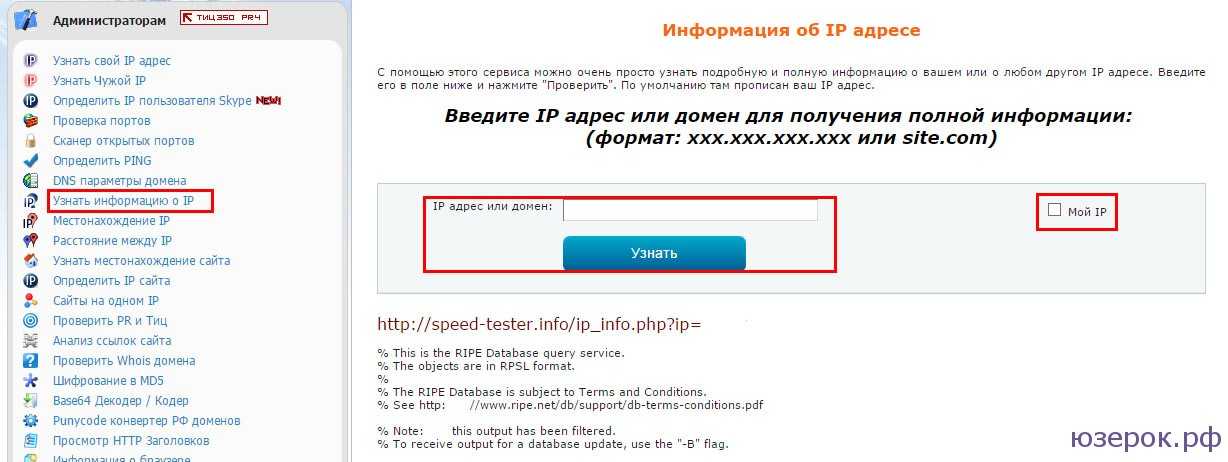 Присутствует только тогда, когда объект entityType был запрошен и доступен.
Присутствует только тогда, когда объект entityType был запрошен и доступен.
| Имя | Тип | Описание |
|---|---|---|
| Страна |
| Название страны |
| СтранаВторичное подразделение |
| округ |
| СтранаПодразделение |
| Штат или провинция |
| СтранаTertiarySubdivision |
| Именованная область |
| Муниципалитет |
| Город / Город |
| МуниципалитетПодразделение |
| Саб / Супер Сити |
| Район |
| Район |
| Почтовый КодОбласть |
| Почтовый индекс / Почтовый индекс |
Геометрия
Информация о геометрической форме результата. Присутствует, только если тип == География.
Присутствует, только если тип == География.
| Имя | Тип | Описание |
|---|---|---|
| я бы |
| Передайте это как GeometryId в API Get Search Polygon, чтобы получить информацию о геометрии для этого результата. |
LatLongPairAbbreviated
Местоположение, представленное в виде широты и долготы с использованием кратких названий «широта» и «долгота».
| Имя | Тип | Описание |
|---|---|---|
| лат |
| Свойство широты |
| долго |
| Свойство долготы |
LocalizedMapView
Параметр View (также называемый параметром «регион пользователя») позволяет отображать правильные карты для определенной страны/региона для геополитически спорных регионов. Разные страны имеют разные представления таких регионов, и параметр View позволяет вашему приложению соответствовать представлению, требуемому страной, которую будет обслуживать ваше приложение. По умолчанию для параметра View установлено значение «Unified», даже если вы не определили его в запросе. Вы несете ответственность за определение местоположения ваших пользователей, а затем правильно установите параметр View для этого местоположения. Кроме того, у вас есть возможность установить «Просмотр = Авто», который будет возвращать данные карты на основе IP-адреса запроса. Параметр «Просмотр» в Azure Maps должен использоваться в соответствии с применимыми законами, в том числе в отношении картографирования, страны, в которой доступны карты, изображения и другие данные, а также стороннее содержимое, к которому у вас есть доступ через Azure Maps. Пример: вид=IN.
По умолчанию для параметра View установлено значение «Unified», даже если вы не определили его в запросе. Вы несете ответственность за определение местоположения ваших пользователей, а затем правильно установите параметр View для этого местоположения. Кроме того, у вас есть возможность установить «Просмотр = Авто», который будет возвращать данные карты на основе IP-адреса запроса. Параметр «Просмотр» в Azure Maps должен использоваться в соответствии с применимыми законами, в том числе в отношении картографирования, страны, в которой доступны карты, изображения и другие данные, а также стороннее содержимое, к которому у вас есть доступ через Azure Maps. Пример: вид=IN.
См. Поддерживаемые представления для получения подробной информации и просмотра доступных представлений.
| Имя | Тип | Описание |
|---|---|---|
| АЕ |
| Объединенные Арабские Эмираты (арабский вид) |
| дополненная реальность |
| Аргентина (аргентинский вид) |
| Авто |
| Возврат данных карты на основе IP-адреса запроса. |
| ЧД |
| Бахрейн (арабский вид) |
| В |
| Индия (вид на Индию) |
| IQ |
| Ирак (арабская точка зрения) |
| ДЖО |
| Иордания (арабский взгляд) |
| кВт |
| Кувейт (арабский взгляд) |
| ФУНТ |
| Ливан (арабская точка зрения) |
| Массачусетс |
| Марокко (Марокканский вид) |
| ОМ |
| Оман (арабская точка зрения) |
| ПК |
| Пакистан (Пакистанский вид) |
| PS |
| Палестинская автономия (арабская точка зрения) |
| контроль качества |
| Катар (арабский взгляд) |
| ЮАР |
| Саудовская Аравия (арабский вид) |
| СИ |
| Сирия (арабская точка зрения) |
| унифицированный |
| Единый вид (другие) |
| ВЫ |
| Йемен (арабский вид) |
MatchType
Типы совпадений для операции поиска обратного адреса.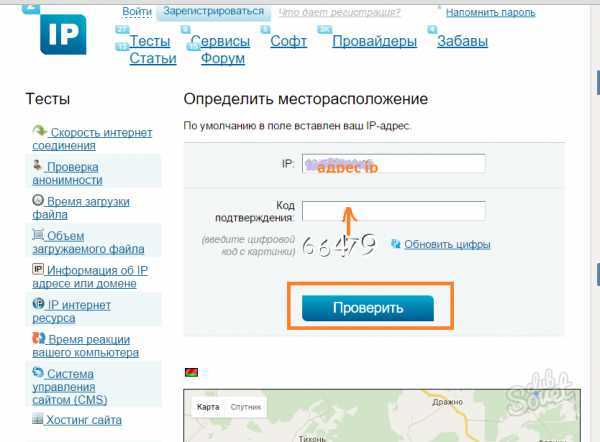
| Имя | Тип | Описание |
|---|---|---|
| Адресная точка |
| |
| ДомНомерДиапазон |
| |
| Улица |
|
Часы работы
Часы работы POI (точки интереса).
| Имя | Тип | Описание |
|---|---|---|
| Режим |
| Значение, используемое в запросе: нет или «nextSevenDays» |
| диапазоны времени |
| Список диапазонов времени на следующие 7 дней |
OperatingHoursTime
Представляет дату и время
| Имя | Тип | Описание |
|---|---|---|
| свидание |
| Представляет текущую календарную дату в часовом поясе POI, например. |
| час |
| Часы указаны в 24-часовом формате по местному времени POI; возможные значения: 0 — 23. |
| минута |
| Минуты указаны по местному времени POI; возможные значения: 0 — 59. |
OperationHoursTimeRange
Диапазон времени открытия за день
| Имя | Тип | Описание |
|---|---|---|
| время окончания |
| Точка в диапазоне следующих 7 дней, когда данный POI закрывается, или начало диапазона, если он был закрыт до этого диапазона. |
| время начала |
| Точка в диапазоне следующих 7 дней, когда данный POI открывается, или начало диапазона, если он был открыт до диапазона. |
PointOfInterest
Подробная информация о возвращенном POI, включая такую информацию, как имя, телефон, URL-адрес и классификация.
| Имя | Тип | Описание |
|---|---|---|
| бренды |
| Массив брендов . Название торговой марки возвращаемой точки интереса. |
| категории |
| Массив категорий |
| категорияНабор |
| Список наиболее специфических категорий POI |
| классификации |
| Массив классификации |
| имя |
| Имя свойства POI |
| часы работы |
| Часы работы POI (точки интереса). |
| Телефон |
| Свойство номера телефона |
| URL |
| Свойство URL веб-сайта |
PointOfInterestCategorySet
Категория POI
| Имя | Тип | Описание |
|---|---|---|
| я бы |
| Идентификатор категории |
QueryType
Тип возвращаемого запроса: NEARBY или NON_NEAR.
| Имя | Тип | Описание |
|---|---|---|
| РЯДОМ, ПОБЛИЗОСТИ |
| Поиск был выполнен вокруг определенной широты и долготы с заданным радиусом |
| NON_NEAR |
| Поиск выполнялся глобально, без привязки к определенной широте и долготе и без определенного радиуса |
ResponseFormat
Желаемый формат ответа. Значение может быть либо json или xml .
Значение может быть либо json или xml .
| Имя | Тип | Описание |
|---|---|---|
| json |
| Формат обмена данными нотации объектов JavaScript |
| XML |
| Расширяемый язык разметки |
SearchAddressResult
Этот объект возвращается после успешных вызовов поиска.
| Имя | Тип | Описание |
|---|---|---|
| полученные результаты |
| Список результатов API поиска. |
| резюме |
| Объект сводки для ответа API поиска |
SearchAddressResultItem
Объект результата для ответа API поиска.
| Имя | Тип | Описание |
|---|---|---|
| адрес |
| Адрес результата |
| диапазоны адресов |
| Описывает диапазон адресов по обеим сторонам улицы для результата поиска. |
| источники данных |
| Дополнительный раздел. Идентификатор эталонной геометрии для использования с API Get Search Polygon. |
| объездВремя |
| Время объезда в секундах. Возвращается только для вызовов API поиска вдоль маршрута. |
| расстояние |
| Расстояние по прямой линии между результатом и положением привязки в метрах. |
| тип объекта |
| Тип географического объекта. Присутствует только тогда, когда объект entityType был запрошен и доступен. |
| входные точки |
| Массив точек входа. |
| я бы |
| Идентификатор свойства |
| Информация |
| Информация об исходном источнике данных Результата. Используется для запросов в службу поддержки. |
| тип соответствия |
| Информация о типе совпадения. Один из:
|
| пои |
| Подробная информация о возвращенном POI, включая такую информацию, как имя, телефон, URL-адрес и классификация. |
| должность |
| Место, представленное в виде широты и долготы с использованием коротких названий «широта» и «долгота». |
| счет |
| Значение в наборе результатов, указывающее относительную оценку соответствия между результатами. Вы можете использовать это, чтобы определить, что результат x в два раза более релевантен, чем результат y, если значение x в 2 раза больше значения y. Значения различаются между запросами и предназначены только как относительное значение для одного набора результатов. |
| тип |
| Один из:
|
| окно просмотра |
| Область просмотра, покрывающая результат, представленный верхней левой и нижней правой координатами области просмотра. |
SearchAddressResultType
Один из:
- POI
- улица
- География
- Адрес точки
- Диапазон адресов
- Кросс Стрит
| Имя | Тип | Описание |
|---|---|---|
| Диапазон адресов |
| |
| Кросс-стрит |
| |
| География |
| |
| POI |
| |
| Адрес точки |
| |
| Улица |
|
SearchSummary
Объект сводки для ответа API поиска.
| Имя | Тип | Описание |
|---|---|---|
| нечеткий уровень |
| Максимальный уровень нечеткости, необходимый для предоставления результатов. |
| geoBias |
| Индикация того, что внутренняя поисковая система применила геопространственную погрешность для улучшения ранжирования результатов. В некоторых методах на это можно повлиять, установив параметры широты и долготы, если они доступны. В других случаях это чисто внутреннее. |
| ограничение |
| Максимальное количество ответов, которые будут возвращены |
| числорезультатов |
| Количество результатов в ответе. |
| компенсировать |
| Начальное смещение возвращенных результатов в полном наборе результатов. |
| запрос |
| Параметр запроса, который использовался для получения этих результатов поиска. |
| время запроса |
| Время, затраченное на решение запроса, в миллисекундах. |
| тип запроса |
| Тип возвращаемого запроса: NEARBY или NON_NEAR. |
| ВсегоРезультаты |
| Общее количество найденных результатов. |
Настройте способ оплаты и адрес доставки Apple ID на Mac
Искать в этом руководстве
- Добро пожаловать
- Строка меню
- Прожектор
- Центр управления
- Сири
- Центр уведомлений
- Рабочий стол
- Док
- Искатель
- Подключиться к Интернету
- Сидеть в сети
- Отрегулируйте громкость
- Сделайте снимок экрана или запись экрана
- Просмотр и редактирование файлов с помощью Quick Look
- Сделать заметку
- Настройте время экрана для себя
- Настройте фокус, чтобы оставаться на задаче
- Редактируйте фото и видео в Фото
- Используйте визуальный поиск для ваших фотографий
- Прокладывать маршруты в Картах
- Создание записи в голосовых заметках
- Используйте жесты трекпада и мыши
- Используйте сенсорную панель
- Используйте сенсорный идентификатор
- Используйте сочетания клавиш
- Получайте обновления macOS
- Встроенные приложения
- Открытые приложения
- Работа с окнами приложений
- Используйте приложения в полноэкранном режиме
- Использование приложений в режиме разделенного просмотра
- Получить приложения из App Store
- Устанавливайте и переустанавливайте приложения из App Store
- Установка и удаление других приложений
- Изменить системные настройки
- Изменить картинку рабочего стола
- Используйте хранитель экрана
- Добавьте свою электронную почту и другие учетные записи
- Используйте ярлыки для автоматизации задач
- Создать Memoji в сообщениях
- Измените изображение для себя или других в приложениях
- Изменить язык системы
- Упростите просмотр того, что происходит на экране
- Создание и работа с документами
- Открытые документы
- Используйте диктовку
- Размечать файлы
- Объединение файлов в PDF
- Печать документов
- Организуйте свой рабочий стол с помощью стеков
- Организация файлов с помощью папок
- Пометить файлы и папки
- Отправлять электронную почту
- Используйте Live Text для взаимодействия с текстом на фотографии
- Резервное копирование файлов
- Восстановить файлы
- Создание Apple ID
- Управление настройками Apple ID
- Что такое iCloud?
- Что такое iCloud+?
- Настройте iCloud на своем Mac
- Храните файлы в iCloud Drive
- Делитесь файлами с помощью общего доступа к файлам iCloud
- Управление хранилищем iCloud
- Используйте фото iCloud
- Что такое семейный доступ?
- Настроить семейный доступ
- Настройте других пользователей на вашем Mac
- Настройка Экранного времени для ребенка
- Делитесь покупками с семьей
- Сделать звонок FaceTime
- Используйте SharePlay, чтобы смотреть и слушать вместе
- Отправлять текстовые сообщения
- Поделитесь календарем с семьей
- Узнайте, чем люди поделились с вами
- Найдите свою семью и друзей
- Играйте в игры с друзьями
- Используйте Continuity для работы на устройствах Apple
- Потоковое аудио и видео с AirPlay
- Используйте клавиатуру и мышь или трекпад на разных устройствах
- Используйте свой iPad в качестве второго дисплея
- Передача задач между устройствами
- Вставка фотографий и документов с iPhone или iPad
- Вставка эскизов с iPhone или iPad
- Копировать и вставлять между устройствами
- Используйте Apple Watch, чтобы разблокировать свой Mac
- Совершайте и принимайте телефонные звонки на вашем Mac
- Отправляйте файлы между устройствами с помощью AirDrop
- Синхронизируйте музыку, книги и многое другое между устройствами
- Играть музыку
- Слушайте подкасты
- Смотрите сериалы и фильмы
- Читать и слушать книги
- Читать новости
- Отслеживайте акции и рынок
- Подпишитесь на Apple Music
- Подпишитесь на AppleTV+
- Подпишитесь на Apple Arcade
- Подпишитесь на Apple News+
- Подпишитесь на подкасты и каналы
- Управление подписками в App Store
- Просмотр подписок Apple для вашей семьи
- Управление файлами cookie и другими данными веб-сайтов в Safari
- Используйте приватный просмотр в Safari
- Просмотр отчетов о конфиденциальности в Safari
- Разбираться в паролях
- Сброс пароля для входа на Mac
- Создание и автоматическое заполнение надежных паролей
- Обеспечьте безопасность своего Apple ID
- Настройте свой Mac для обеспечения безопасности
- Используйте защиту конфиденциальности почты
- Защитите свою конфиденциальность
- Оплата с помощью Apple Pay в Safari
- Используйте функцию «Вход с Apple» для приложений и веб-сайтов
- Защитите свой Mac от вредоносных программ
- Контролировать доступ к камере
- Найдите пропавшее устройство
- Начните работу со специальными возможностями
- Зрение
- слух
- Мобильность
- Общий
- Измените яркость дисплея
- Подключите беспроводную клавиатуру, мышь или трекпад
- Подключайте другие беспроводные устройства
- Подключите дисплей, телевизор или проектор
- Добавить принтер
- Используйте встроенную камеру
- Используйте AirPods с вашим Mac
- Экономьте энергию на вашем Mac
- Оптимизируйте место для хранения
- Записывайте компакт-диски и DVD-диски
- Управляйте аксессуарами в вашем доме
- Запустите Windows на вашем Mac
- Ресурсы для вашего Mac
- Ресурсы для ваших устройств Apple
- Авторские права
Вы используете настройки оплаты и доставки, чтобы изменить информацию об оплате и доставке, связанную с вашим Apple ID.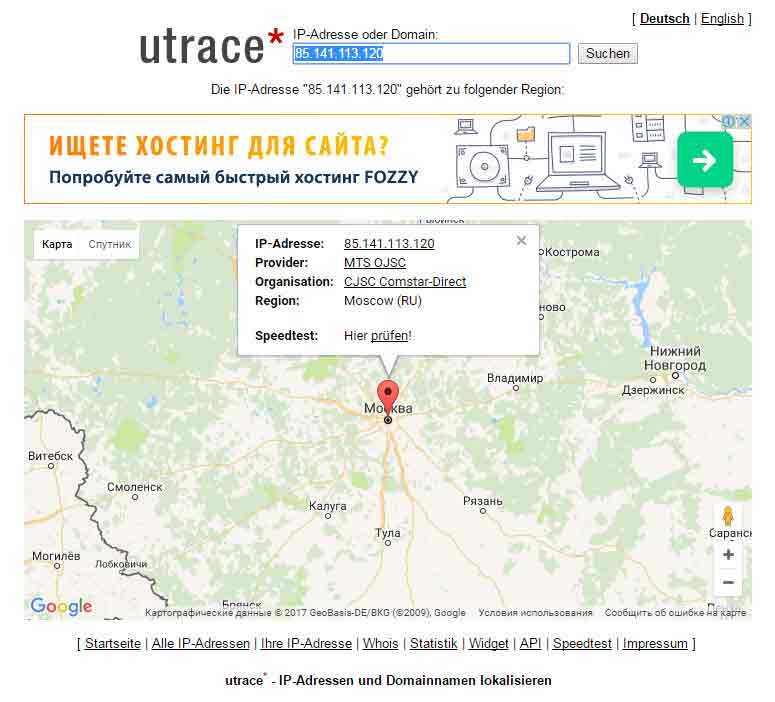

 Например. Если подключить услугу выделенного IP у интернет провайдера, то ваш роутер будет постоянно доступен из сети по одному и тому же IP адресу.
Например. Если подключить услугу выделенного IP у интернет провайдера, то ваш роутер будет постоянно доступен из сети по одному и тому же IP адресу.
 Если IP адрес личный — получить доступ к его роутеру. Это не так сложно сделать: вход в интерфейс роутера часто оставляют с паролями по умолчанию. Также можно поискать уязвимости конкретных моделей роутеров в интернете.
Если IP адрес личный — получить доступ к его роутеру. Это не так сложно сделать: вход в интерфейс роутера часто оставляют с паролями по умолчанию. Также можно поискать уязвимости конкретных моделей роутеров в интернете.
 IP-адрес отобразится на закладке DHCP.
IP-адрес отобразится на закладке DHCP.
 Значение может быть либо json , либо xml .
Значение может быть либо json , либо xml . Сужает поиск для указанных типов объектов географии, например. вернуть только муниципалитет. Результирующий ответ будет содержать идентификатор географии, а также соответствующий тип объекта. Если вы предоставите более одного объекта в виде списка, разделенного запятыми, конечная точка вернет «наименьший доступный объект». Возвращенный идентификатор геометрии можно использовать для получения геометрии этой географии через API Get Search Polygon. Следующие параметры игнорируются при установке entityType:
Сужает поиск для указанных типов объектов географии, например. вернуть только муниципалитет. Результирующий ответ будет содержать идентификатор географии, а также соответствующий тип объекта. Если вы предоставите более одного объекта в виде списка, разделенного запятыми, конечная точка вернет «наименьший доступный объект». Возвращенный идентификатор геометрии можно использовать для получения геометрии этой географии через API Get Search Polygon. Следующие параметры игнорируются при установке entityType:
 Например. 37.337
Например. 37.337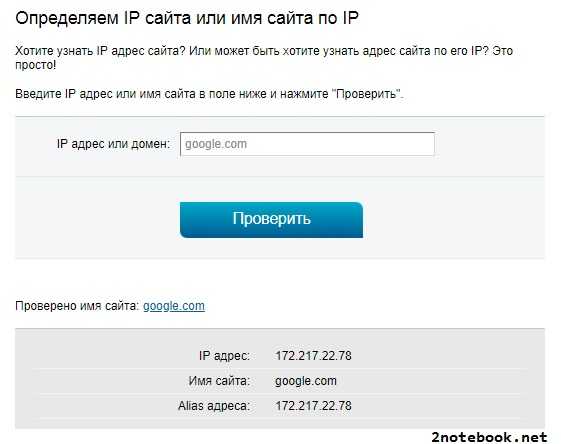 Например. 37.553,-122.453
Например. 37.553,-122.453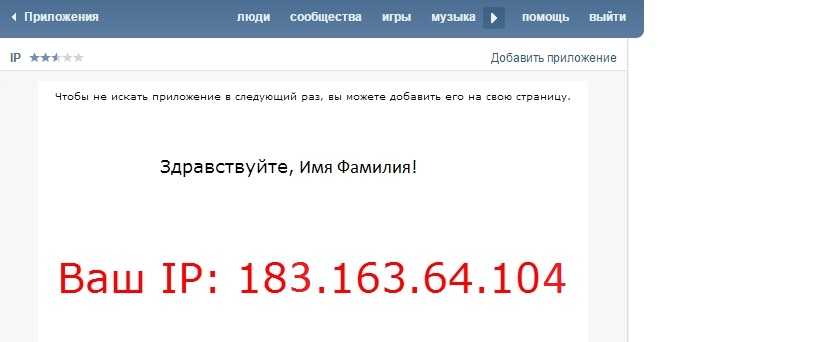 Кроме того, у вас есть возможность установить «Просмотр = Авто», который будет возвращать данные карты на основе IP-адреса запроса. Параметр «Просмотр» в Azure Maps должен использоваться в соответствии с применимыми законами, в том числе в отношении картографирования, страны, в которой доступны карты, изображения и другие данные, а также стороннее содержимое, к которому у вас есть доступ через Azure Maps. Пример: вид=IN.
Кроме того, у вас есть возможность установить «Просмотр = Авто», который будет возвращать данные карты на основе IP-адреса запроса. Параметр «Просмотр» в Azure Maps должен использоваться в соответствии с применимыми законами, в том числе в отношении картографирования, страны, в которой доступны карты, изображения и другие данные, а также стороннее содержимое, к которому у вас есть доступ через Azure Maps. Пример: вид=IN. Инструкции по использованию безопасности Azure AD в Azure Maps см. в следующих статьях.
Инструкции по использованию безопасности Azure AD в Azure Maps см. в следующих статьях. microsoft.com/search/address/json?api-version=1.0&query=15127 NE 24th Street, Redmond, WA 98052
microsoft.com/search/address/json?api-version=1.0&query=15127 NE 24th Street, Redmond, WA 98052
 6308,
"лон": -122.1385
},
"окно просмотра": {
"topLeftPoint": {
"широта": 47.6317,
"лон": -122.13983
},
"btmRightPoint": {
«широта»: 47,6299,
"лон": -122.13717
}
},
"точки входа": [
{
"тип": "основной",
"должность": {
«широта»: 47.6315,
"лон": -122.13852
}
}
]
}
]
}
6308,
"лон": -122.1385
},
"окно просмотра": {
"topLeftPoint": {
"широта": 47.6317,
"лон": -122.13983
},
"btmRightPoint": {
«широта»: 47,6299,
"лон": -122.13717
}
},
"точки входа": [
{
"тип": "основной",
"должность": {
«широта»: 47.6315,
"лон": -122.13852
}
}
]
}
]
} 
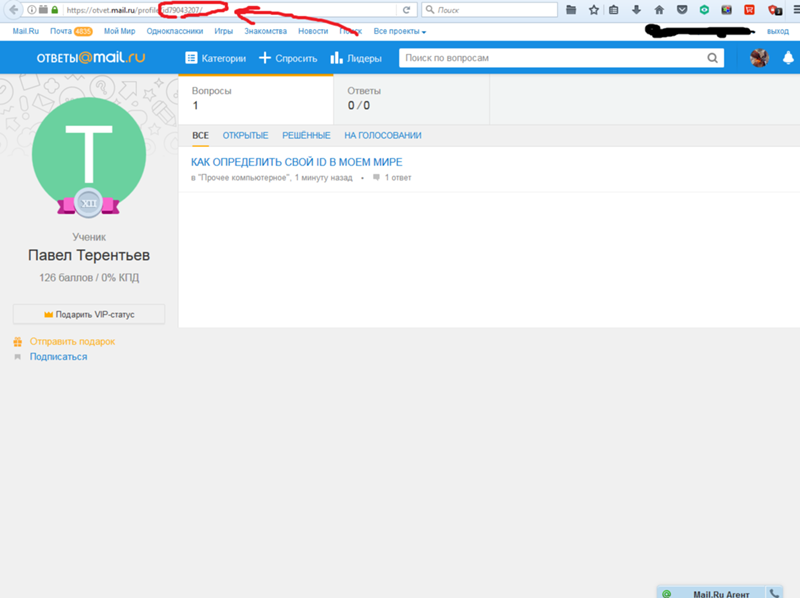
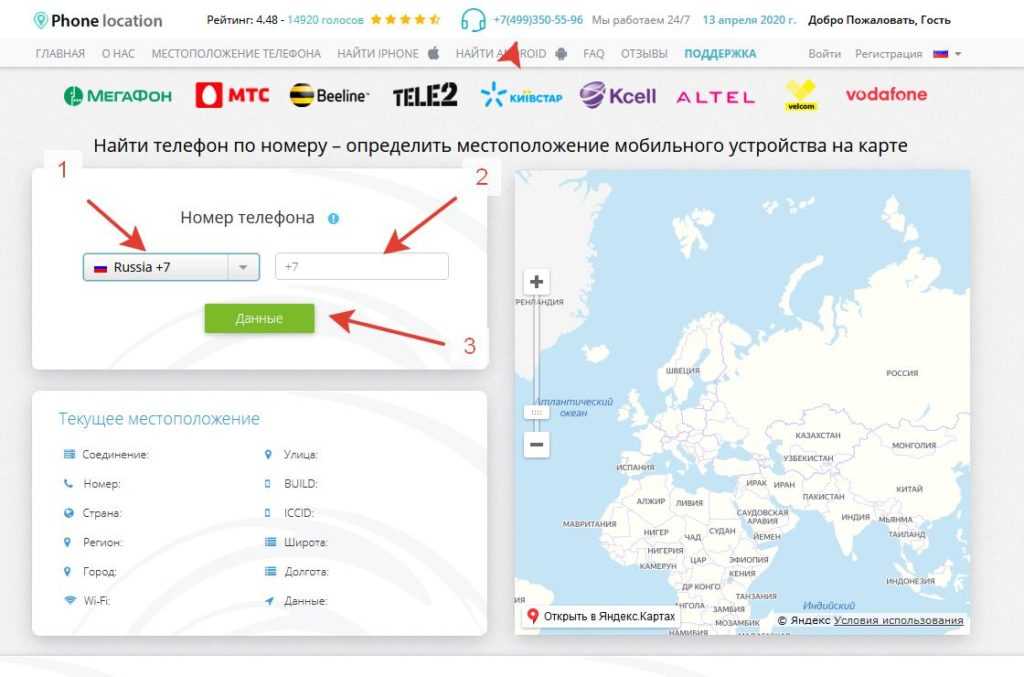 По умолчанию для параметра View установлено значение «Unified», даже если вы не определили его в запросе. Вы несете ответственность за определение местоположения ваших пользователей, а затем правильно установите параметр View для этого местоположения. Кроме того, у вас есть возможность установить «Просмотр = Авто», который будет возвращать данные карты на основе IP-адреса запроса. Параметр «Просмотр» в Azure Maps должен использоваться в соответствии с применимыми законами, в том числе в отношении картографирования, страны, в которой доступны карты, изображения и другие данные, а также стороннее содержимое, к которому у вас есть доступ через Azure Maps. Пример: вид=IN.
По умолчанию для параметра View установлено значение «Unified», даже если вы не определили его в запросе. Вы несете ответственность за определение местоположения ваших пользователей, а затем правильно установите параметр View для этого местоположения. Кроме того, у вас есть возможность установить «Просмотр = Авто», который будет возвращать данные карты на основе IP-адреса запроса. Параметр «Просмотр» в Azure Maps должен использоваться в соответствии с применимыми законами, в том числе в отношении картографирования, страны, в которой доступны карты, изображения и другие данные, а также стороннее содержимое, к которому у вас есть доступ через Azure Maps. Пример: вид=IN.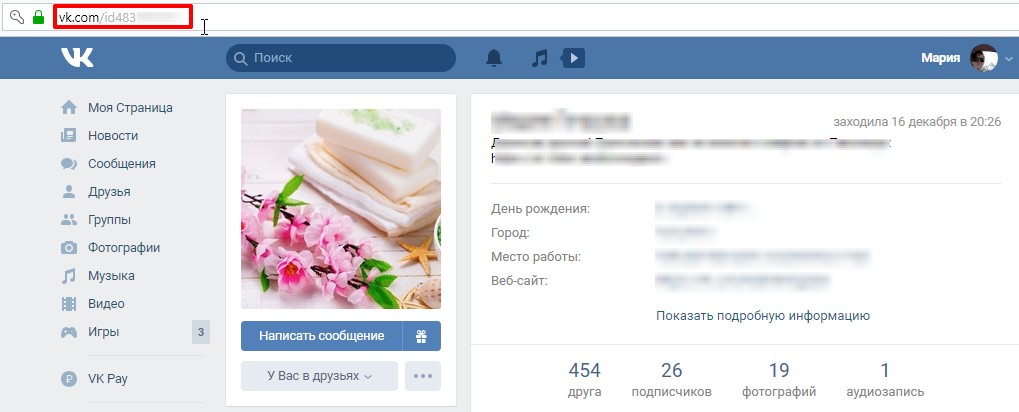

 )
)
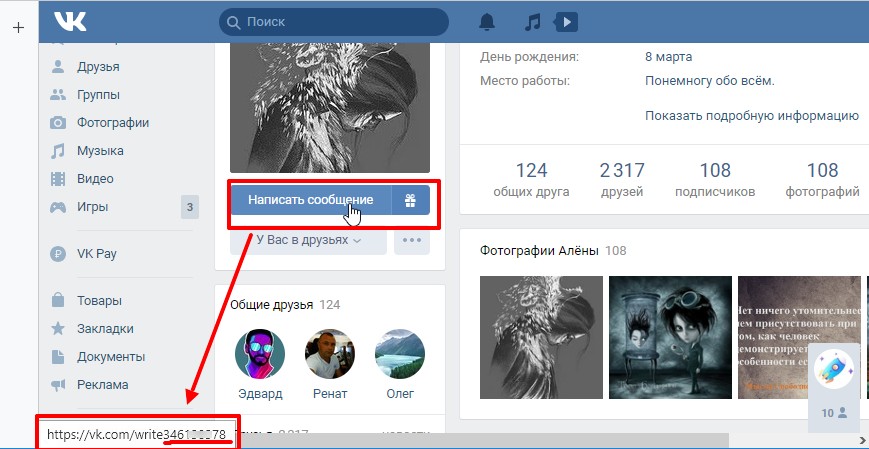 УСТАРЕЛО, вместо этого используйте streetName.
УСТАРЕЛО, вместо этого используйте streetName.
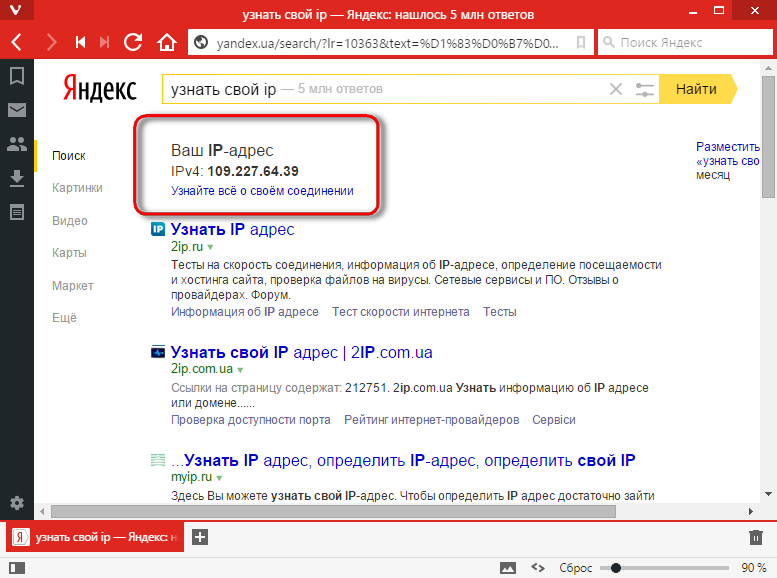



 «2019-02-07».
«2019-02-07».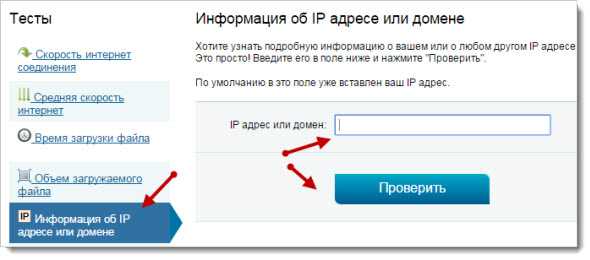

 Включены координаты начального и конечного местоположений диапазона адресов.
Включены координаты начального и конечного местоположений диапазона адресов.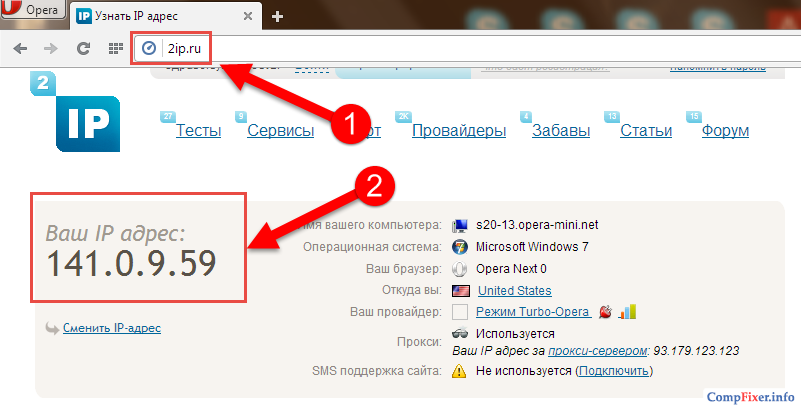 Они описывают типы входов, доступных в локации. Тип может быть «главным» для главных входов, таких как входная дверь или вестибюль, и «второстепенным» для боковых и задних дверей.
Они описывают типы входов, доступных в локации. Тип может быть «главным» для главных входов, таких как входная дверь или вестибюль, и «второстепенным» для боковых и задних дверей.